Samsung SCX-4100 User Manual [sv]


Om bruksanvisningen
Här finns det viktig information om hur du ska konfigurera maskinen och installera de medföljande
programvaran. Den ger också detaljerade anvisningar för hur du ska använda din maskin som
skrivare, skanner och kopiator samt information om underhåll och felsökning av maskinen.
Här finns även en grundläggande genomgång av den användningen av de olika funktionerna.
Med Samsung SmarThru kan du skanna och redigera bilder, skanna dokument för att kopiera
och skicka dem med e-post på din dator.
Denna bruksanvisning är endast avsedd för information. All information i denna bruksanvisning
kan ändras utan föregående meddelande. Samsung Electronics är inte ansvarigt för några ändringar,
direkta eller indirekta, som uppstår från eller är relaterade till användningen av denna
bruksanvisning.
© 2004 Samsung Electronics Co., Ltd. Med ensamrätt.
• SCX-4100 och Samsung-logotypen är varumärken som tillhör Samsung Electronics Co., Ltd.
• PCL och PCL 6 är varumärken som tillhör Hewlett-Packard Company.
• Microsoft, Windows, Windows 9x, Windows Me, Windows 2000, Windows NT 4.0
och Windows XP är registrerade varumärken som tillhör Microsoft Corporation.
• PostScript 3, Adobe Acrobat Reader, Adobe PhotoDeluxe och Adobe Photoshop
är varumärken som tillhör Adobe System, Inc.
• Alla andra varumärken eller produktnamn är varumärken som tillhör sina respektive
företag eller organisationer.
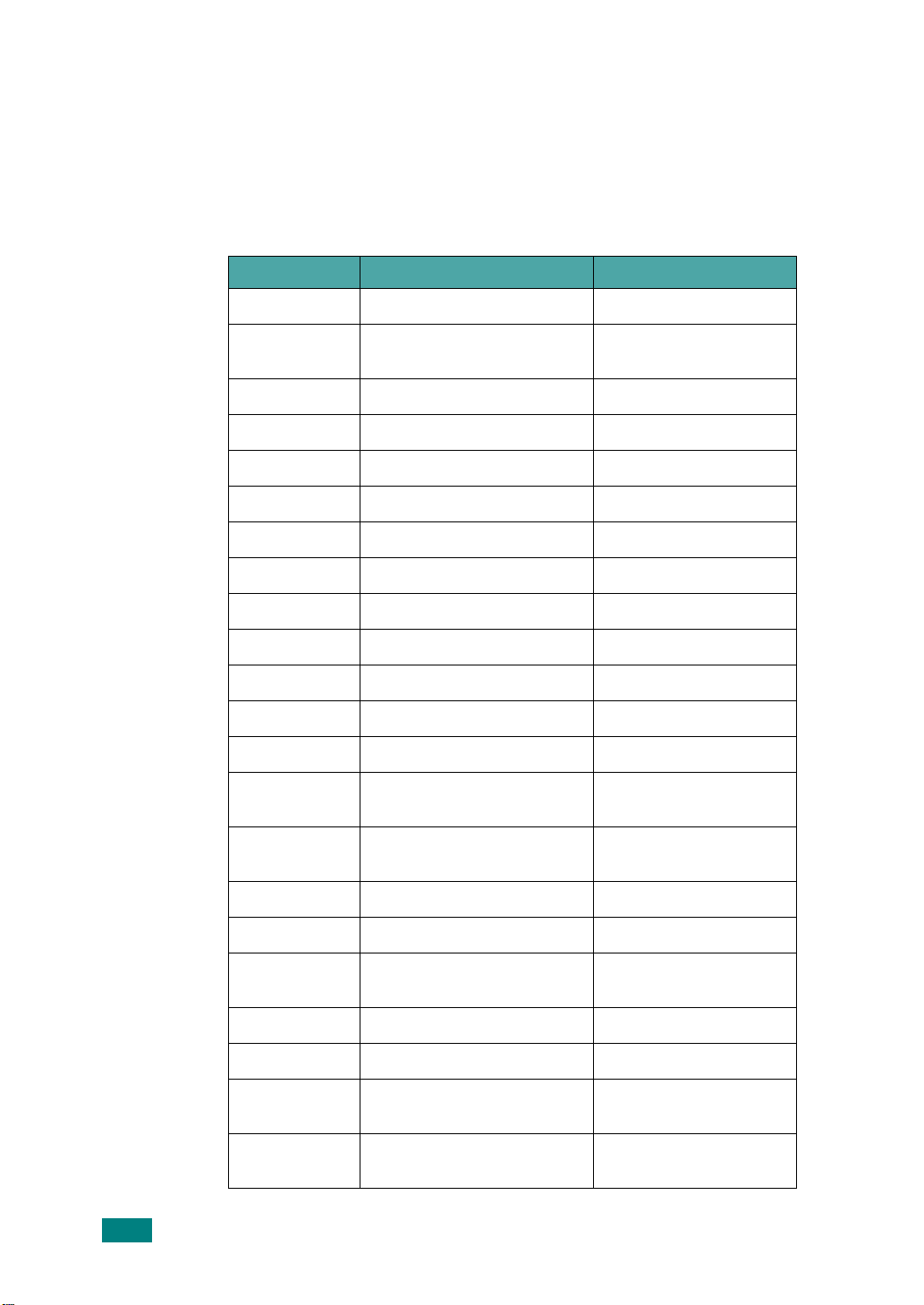
Contact SAMSUNG WORLD
WIDE
If you have any comments or questions regarding Samsung products, contact
the SAMSUNG customer care center.
Country Customer Care Center Web Site
CANADA 1-800-SAMSUNG (7267864) www.samsung.com/ca
MEXICO 01-800-SAMSUNG
(7267864)
U.S.A 1-800-SAMSUNG (7267864) www.samsung.com
ARGENTINE 0800-333-3733 www.samsung.com/ar
BRAZIL 0800-124-421 www.samsung.com/br
CHILE 800-726-7864 (SAMSUNG) www.samsung.com/cl
COSTA RICA 0-800-507-7267 www.samsung.com/latin
ECUADOR 1-800-10-7267 www.samsung.com/latin
EL SALV ADO R 800-6225 www.samsung.com/latin
GUA T EMALA 1-800-299-0013 www.samsung.com/latin
JAMAICA 1-800-234-7267 www.samsung.com/latin
PANAMA 800-7267 www.samsung.com/latin
PUERTO RICO 1-800-682-3180 www.samsung.com/latin
REP.
DOMINICA
TRINIDAD &
TOBAGO
1-800-751-2676 www.samsung.com/latin
1-800-7267-864 www.samsung.com/latin
www.sam sung. com / mx
VENEZUELA 1-800-100-5303 www .sam sung.com/latin
BELGIUM 02 201 2418 www.samsung.com/be
CZECH
REPUBLIC
DENMARK 38 322 887 www.samsung.com/dk
FINLAND 09 693 79 554 www.samsung.com/fi
FRANCE 08 25 08 65 65
GERMANY 01805 - 121213
844 000 844 www.samsung.com/cz
www.sam sung. com / fr
(€ 0,15/min)
www.sam s ung. de
(€ 0,12/min)
2
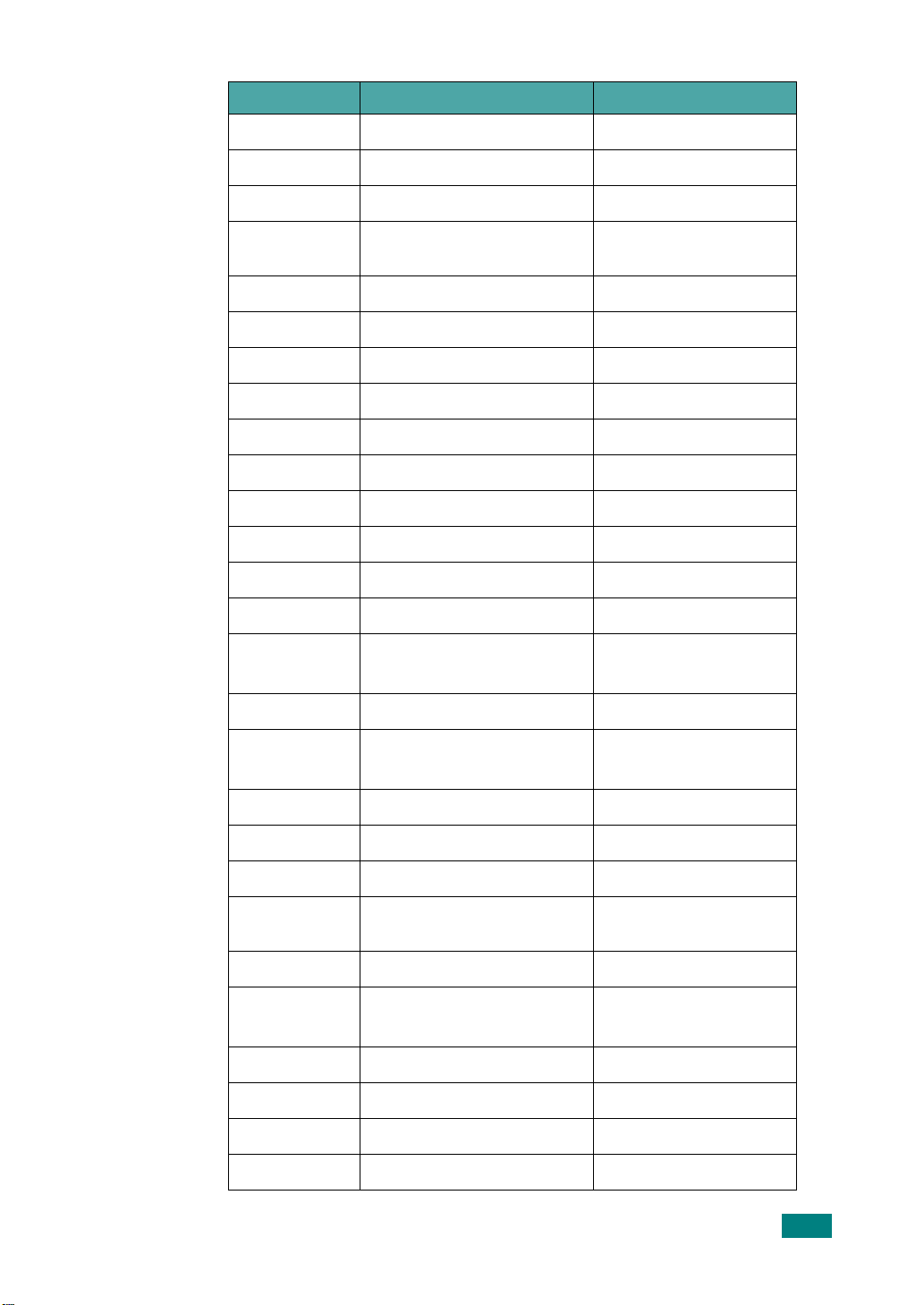
Country Customer Care Center Web Site
HUNGARY 06 40 985 985 www.samsung.com/hu
ITALIA 199 153 153 www.samsung.com/it
LUXEMBURG 02 261 03 710 www.samsung.lu
NETHERLANDS 0900 20 200 88
(€ 0,10/min)
NORWAY 231 627 22 www.samsung.com/no
POLAND 0 801 801 881 www.samsung.com/pl
PORTUGAL 80 8 200 128 www.samsung.com/pt
SLOVAKIA 0850 123 989 www.samsung.com/sk
SPAIN 902 10 11 30 www. samsung.com/es
SWEDEN 08 585 367 87 www.samsung.com/se
U.K 0870 242 0303 www.samsung.com/uk
RUSSIA 8-800-200-0400 www.samsung.ru
UKRAINE 8-800-502-0000 www.samsung.com/ur
AUSTRALIA 1300 362 603 www.samsung.com/au
CHINA 800-810-5858
010- 6475 1880
HONG KONG 2862 6001 www.samsung.com/hk
INDIA 3030 8282
1600 1100 11
www.sam sung. com / nl
www.samsung.com.cn
www.sam sung. com / in
INDONESIA 0800-112-8888 www.samsung.com/id
JAPAN 0120-327-527 www.samsung.com/jp
MALAYSIA 1800-88-9999 www.samsung.com/my
PHILIPPINES 1800-10-SAMSUNG
(7267864)
SINGAPORE 180 0-SAMSU NG (7267864) www.samsung.com/sg
THAILAND 1800-29-3232
02-689-3232
TAIWAN 0800-329-999 www.samsung.com/tw
VIETNAM 1 800 588 889 www.samsung.com/vn
SOUTH AFRICA 0860 7267864 (SAMSUNG) www.samsung.com/za
U.A.E 800SAMSUNG (7267864) www.samsung.com/mea
www.sam sung. com / ph
www.sam sung. com / th
3
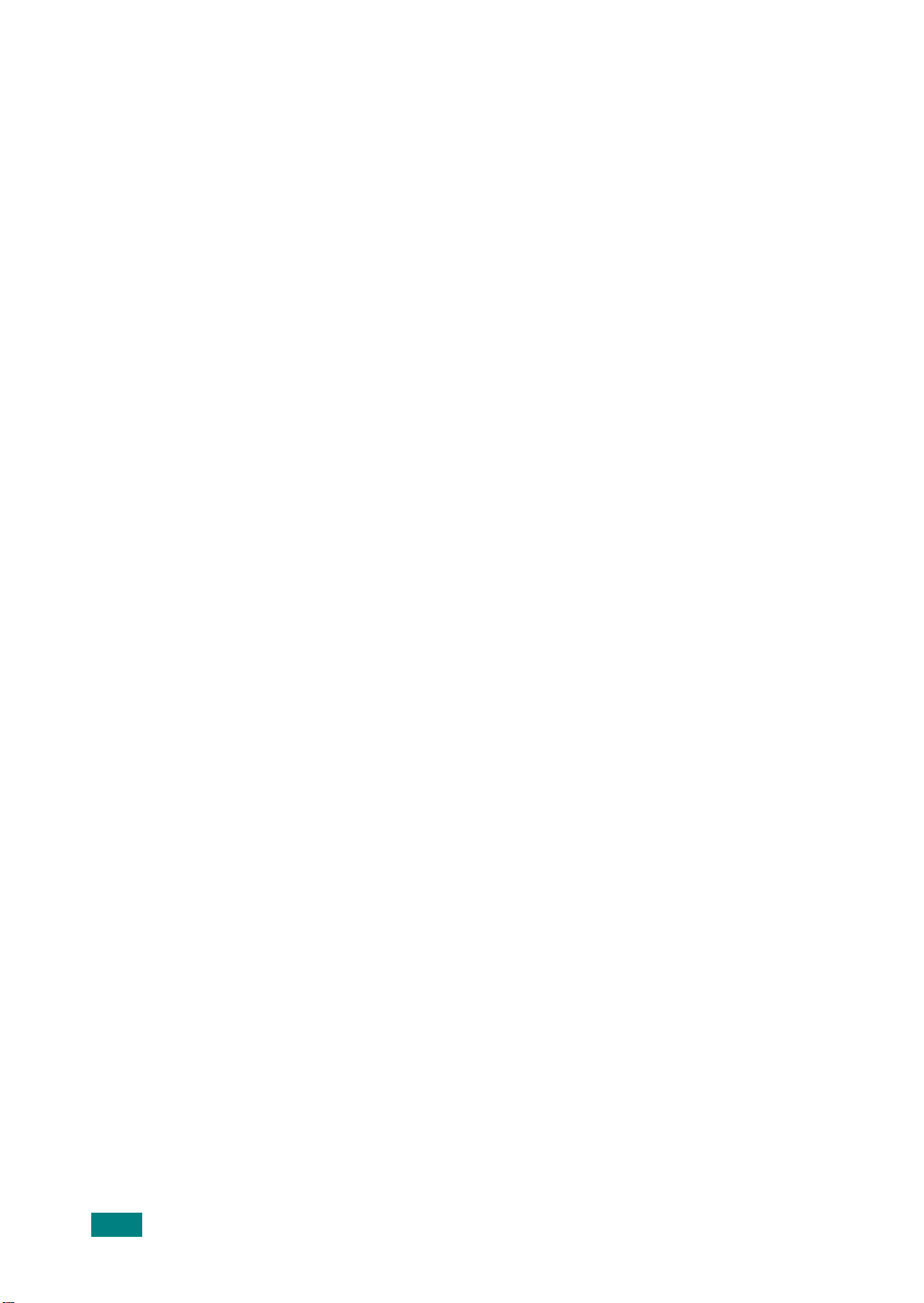
INNEHÅLL
Kapitel 1:
INLEDNING
Packa upp skrivaren ...................................................... 1.2
Välja en lämplig plats ............................................... 1.3
Komponenternas placering ............................................. 1.4
Sedd framifrån ........................................................ 1.4
Sedd bakifrån ......................................................... 1.4
Kontrollpanelens funktioner ...................................... 1.5
Installera tonerkassetten ............................................... 1.6
Fylla på papper ............................................................. 1.8
Ändra pappersstorlek i pappersfacket ......................... 1.9
Koppla skrivaren till datorn .......................................... 1.11
Slå på skrivaren .......................................................... 1.13
Om Samsung-programvaran ........................................ 1.14
Funktioner i skrivardrivrutinen ................................ 1.15
Installera Samsung-programvara i Windows ................... 1.16
Systemkrav .......................................................... 1.16
Installera Samsung-programvaran ........................... 1.17
Installera Samsung SmarThru ................................. 1.20
Reparera programvara ................................................. 1.22
Ta bort programvara ................................................... 1.23
Avinstallera MFP-drivrutinen ................................... 1.23
Avinstallera Samsung SmarThru .............................. 1.24
Ändra språk i fönstret .................................................. 1.25
Ställa in pappersstorlek och papperstyp ......................... 1.26
Använda sparlägen ...................................................... 1.27
Tonersparläge ....................................................... 1.27
Energisparläge ...................................................... 1.27
Kapitel 2:
4
HANTERA PAPPER
Välja utskriftsmaterial ................................................... 2.2
Typ, inmatningskällor och kapacitet ........................... 2.2
Råd om papper och specialmaterial ............................ 2.3
Välja utmatningsplats .................................................... 2.4
Skriva ut till främre utmatningsfacket (Utskriftsyta nedåt) ..
2.5
Skriva ut till bakre utmatningsspringan (Utskriftsyta uppåt)
2.6
Ladda papper i pappersfacket ......................................... 2.8
Använda den manuella mataren ...................................... 2.9
Ställa in papperstyp och storlek för den manuella mataren
2.11
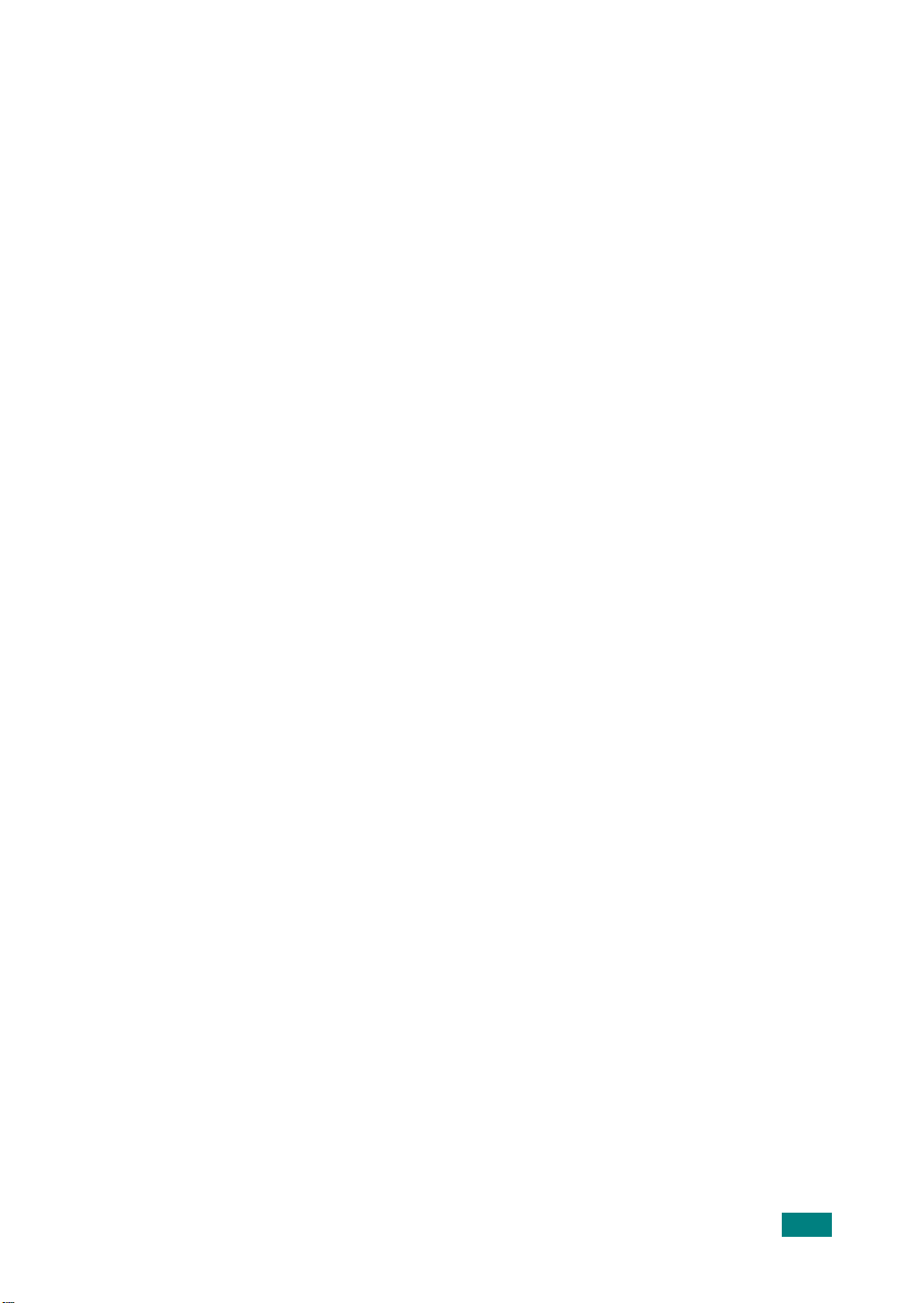
Kapitel 3:
SKRIVA UT
Skriva ut ett dokument i Windows ................................... 3.2
Avbryta en utskrift ................................................... 3.5
Använda en favoritinställning .................................... 3.6
Använda Hjälp ........................................................ 3.6
Ställa in pappersegenskaper ........................................... 3.7
Ställa in grafikegenskaper .............................................. 3.8
Skriva ut flera sidor på ett pappersark ........................... 3.10
Skriva ut ett förminskat eller förstorat dokument ............ 3.12
Anpassa ditt dokument till den valda pappersstorleken ..... 3.13
Skriva ut affischer ....................................................... 3.14
Använda vattenstämplar .............................................. 3.15
Använda en befintlig vattenstämpel ......................... 3.15
Skapa en vattenstämpel ......................................... 3.16
Redigera en vattenstämpel ..................................... 3.17
Ta bort en vattenstämpel ....................................... 3.17
Använda överlägg ....................................................... 3.18
Vad är ett överlägg? .............................................. 3.18
Skapa ett nytt överlägg .......................................... 3.18
Använda överlägg .................................................. 3.20
Ta bort ett överlägg ............................................... 3.21
Ställa in en lokalt delad skrivare ................................... 3.22
För Windows 9x/Me ............................................... 3.22
För Windows NT 4.0/2000/XP .................................. 3.23
Kapitel 4:
KOPIERING
Ladda papper för kopiering ............................................. 4.2
Förbereda ett dokument ................................................ 4.2
Göra en kopia ............................................................... 4.3
Ställa in kopieringsalternativ .......................................... 4.5
Kontrast ................................................................. 4.5
Antal kopior ............................................................ 4.5
Förminska eller förstora kopian ................................. 4.6
Typ av original ........................................................ 4.7
Använda särskilda kopieringsfunktioner ........................... 4.8
Klonkopiering .......................................................... 4.8
Autoanpassad kopiering ........................................... 4.9
Kopiering av 2 sidor på 1 sida ................................. 4.10
Kopiering med 2 upp .............................................. 4.11
Affischkopiering ..................................................... 4.12
Ändra standardinställningarna ...................................... 4.13
Ställa in pausalternativet ............................................. 4.14
5
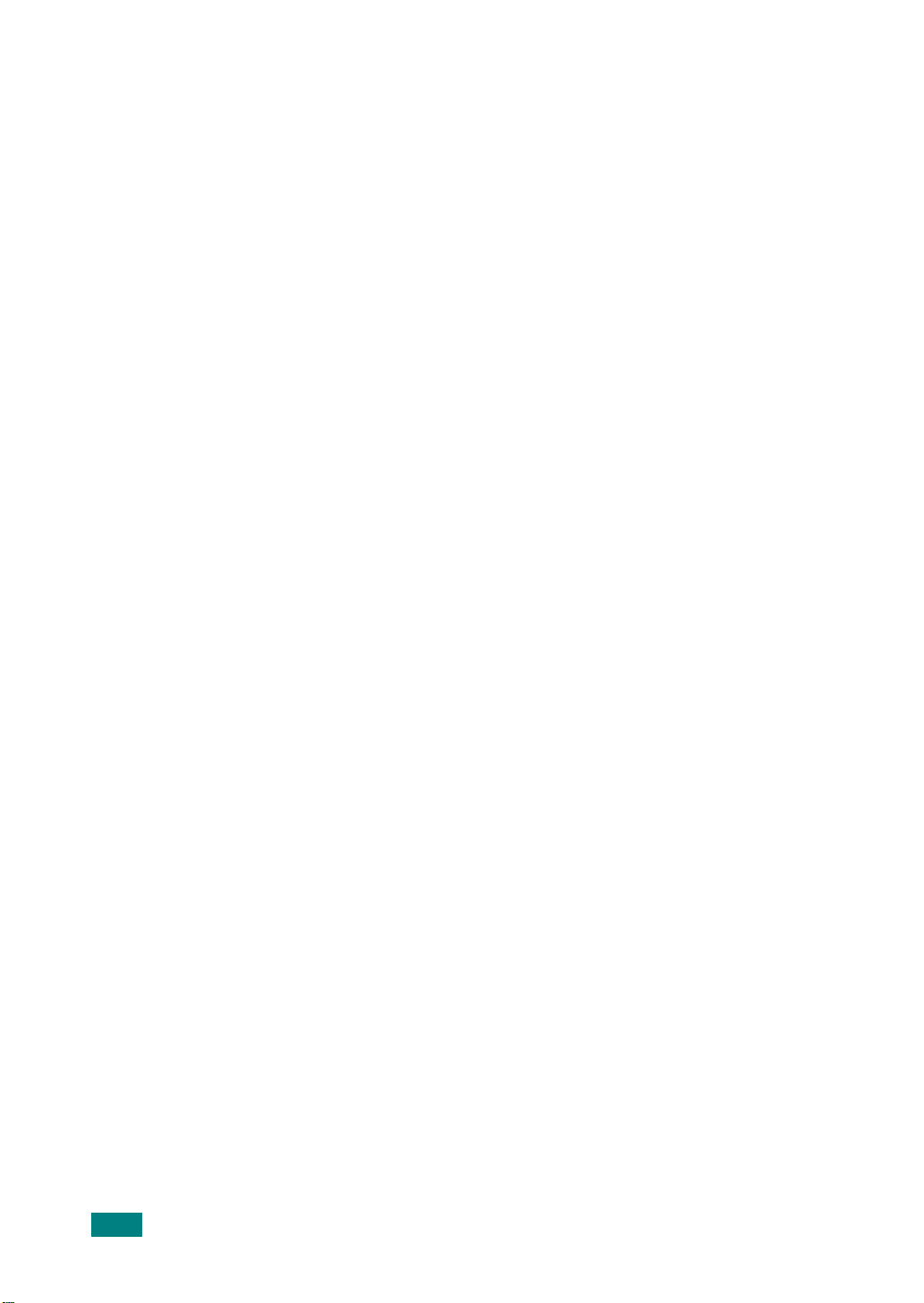
Kapitel 5:
SKANNING
Grundläggande information om skanning ......................... 5.2
Skanna med Samsung SmarThru .................................... 5.2
Använda onlinehjälpen ............................................. 5.5
Skanna med TWAIN-kompatibla programvaror .................. 5.6
Kapitel 6:
Kapitel 7:
ANVÄNDA DIN SKRIVARE I LINUX
Inledning ..................................................................... 6.2
Installera MFP-drivrutinen .............................................. 6.3
Systemkrav ............................................................ 6.3
Installera MFP-drivrutinen ......................................... 6.4
Avinstallera MFP-drivrutinen ..................................... 6.6
Använda MFP Configurator ............................................. 6.7
Öppna MFP Configurator ........................................... 6.7
Skrivarkonfiguration ................................................ 6.8
Scannerkonfiguration ............................................... 6.9
MFP-portkonfiguration ............................................ 6.10
Konfigurera skrivaregenskaper ..................................... 6.11
Skriva ut ett dokument ................................................ 6.12
Skriva ut från program ........................................... 6.12
Skriva ut filer ........................................................ 6.13
Skanna ett dokument .................................................. 6.14
Använda bildredigeraren ......................................... 6.18
UNDERHÅLL
Skriva ut systemdatalistan ............................................. 7.2
Radera minnet .............................................................. 7.2
Rengöring .................................................................... 7.3
Rengöring av utsidan ............................................... 7.3
Rengöring av insidan ............................................... 7.3
Rengöra glasplattan ................................................. 7.5
Underhåll av tonerkassett .............................................. 7.6
Omfördela toner ...................................................... 7.7
Byta tonerkassetten ................................................. 7.8
Rengöra trumman ................................................... 7.9
Förbrukningsartiklar och reservdelar ................................ 7.9
Använda fjärrkontrollpanelen ........................................ 7.10
6
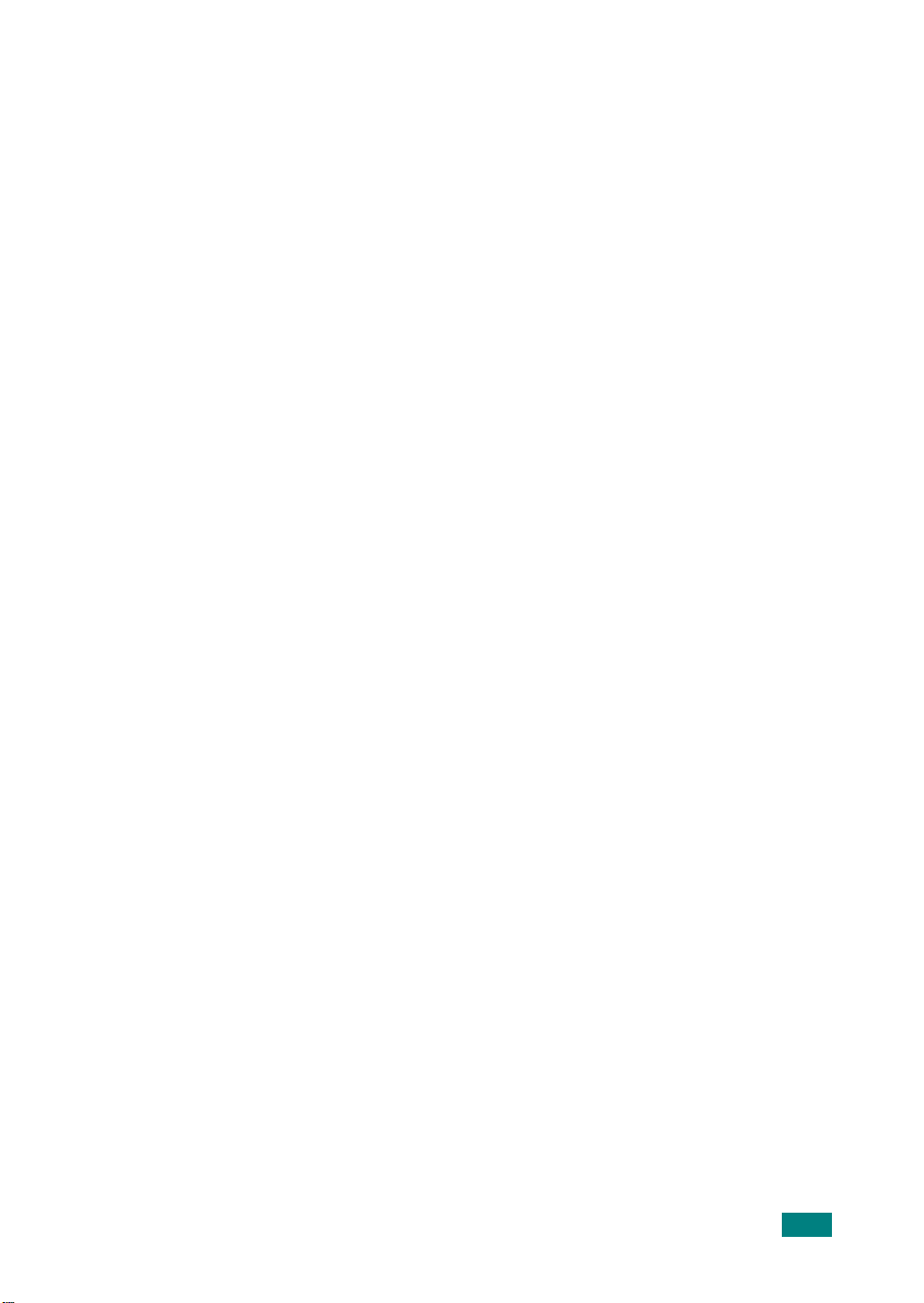
Kapitel 8:
FELSÖKNING
Rensa papperstrassel .................................................... 8.2
I pappersfacket ....................................................... 8.2
I pappersutmatningsområdet .................................... 8.3
I närheten av fixeringsområdet eller tonerkassetten ..... 8.6
I den manuella mataren ........................................... 8.7
Tips för att undvika papperstrassel ............................ 8.7
Rensa LCD-felmeddelanden ............................................ 8.9
Problemlösning ........................................................... 8.10
Problem med pappersmatning ................................. 8.10
Utskriftsproblem .................................................... 8.11
Problem med utskriftskvalitet .................................. 8.14
Kopieringsproblem ................................................. 8.19
Scanningsproblem ................................................. 8.20
Allmänna Linuxproblem .......................................... 8.21
Bilaga A:
SPECIFIKATIONER
Allmänna specifikationer ................................................ A.2
Skanner- och kopiatorspecifikationer ............................... A.3
Skrivarens specifikationer .............................................. A.4
Pappersspecifikationer ................................................... A.5
Översikt ................................................................. A.5
Godkända pappersstorlekar ...................................... A.6
Riktlinjer vid användning av papper ........................... A.7
Pappersspecifikationer ............................................. A.8
Kapacitet för pappersutmatning ................................. A.8
Miljö för pappersförvaring ......................................... A.9
Kuvert ................................................................. A.10
Etiketter ............................................................... A.12
OH-film ................................................................ A.12
7
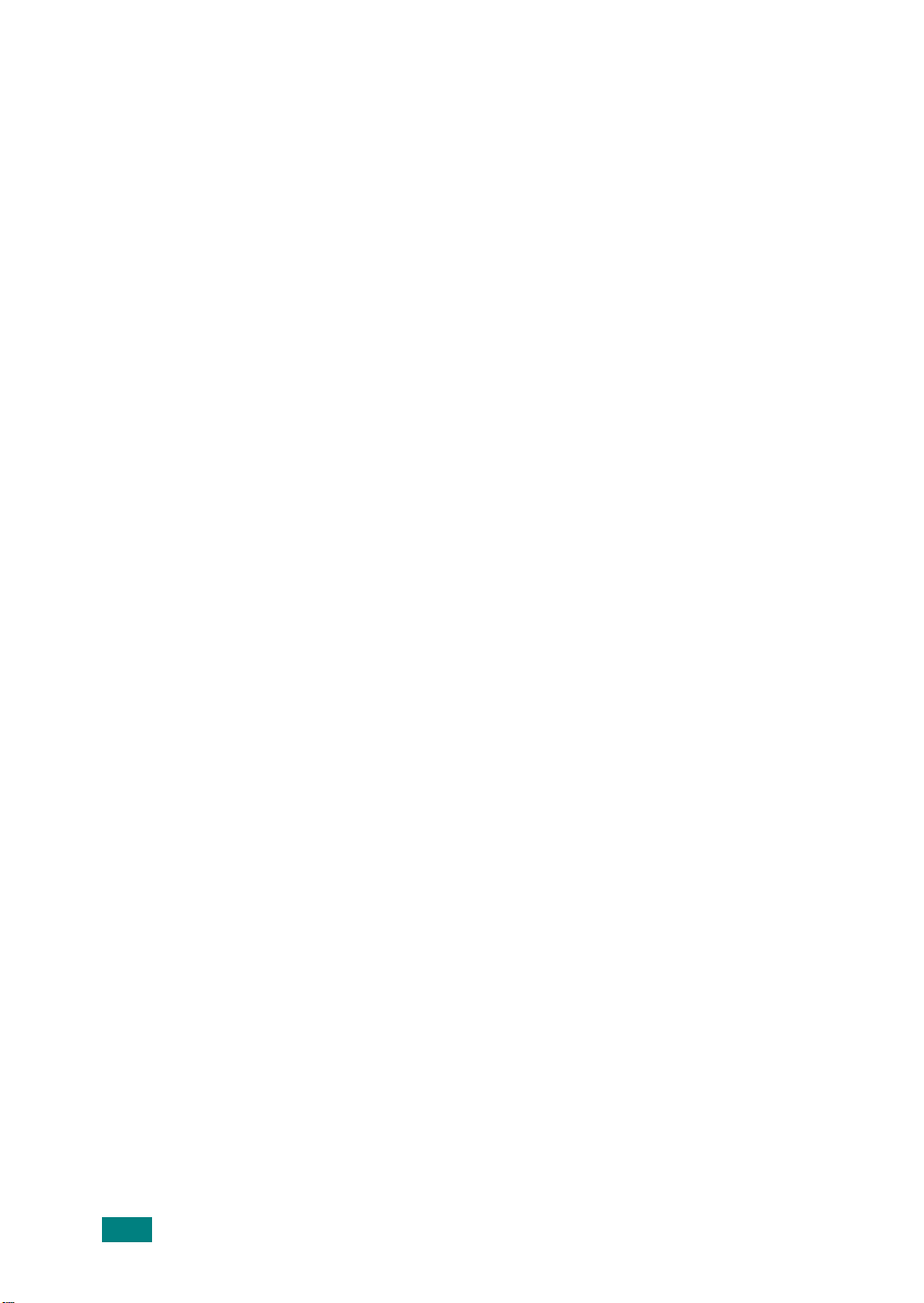
Viktiga säkerhetsåtgärder och säkerhetsanvisningar
Vid användning av denna maskin ska de grundläggande säkerhetsföreskrifterna alltid
följas för att minska risken för brand, elektriska stötar och personskador:
1. Läs och se till att du förstår alla anvisningarna.
2. Använd sunt förnuft när du hanterar elektrisk utrustning.
3. Följ alla varningar och instruktioner som finns utsatta på maskinen och i den
dokumentation som medföljer maskinen.
4. Om en driftsanvisning verkar strida mot säkerhetsanvisningarna ska du följa
säkerhetsanvisningarna. Du kan ha missförstått driftsanvisningen. Om du tycker
att det är motstridiga anvisningar ber vi dig kontakta din försäljare eller
servicerepresentant för att få hjälp.
5. Koppla bort maskinen ur vägguttaget innan du gör rent skrivaren. Använd inte
rengöringsmedel i vätske- eller sprayform. Använd endast en fuktig trasa vid
rengöring.
6. Placera inte maskinen på ett instabilt underlag. Den kan falla ned och orsaka
allvarliga skador.
7. Maskinen får aldrig placeras på, i närhet av eller över element, kaminer,
luftkonditioneringsenhet eller ventilationskanaler.
8. Låt ingenting stå på nätsladden. Placera inte maskinen där det finns risk att någon
går på sladdarna.
9. Överbelasta inte vägguttag eller förlängningssladdar. Detta kan försämra
prestanda och utgöra en risk för eldsvåda eller elstötar.
10. Låt inte djur tugga på nätsladden eller gränssnittskablarna till datorn.
11. För inte in föremål i maskinen genom öppningar i lådan eller höljet. De kan vidröra
farlig högspänning och ge upphov till risk för eldsvåda eller stötar. Spill inte vätska
på eller i maskinen.
12. Din maskin kan ha ett tungt lock för att få optimalt tryck på dokumentet och få
den bästa scanningen. I så fall tar du ett fast tag i locket och sänker sakta ned
det efter att ha lagt dokumentet på glaset.
13. Minimera risken för elstötar genom att aldrig montera isär maskinen. Anlita en
kvalificerad servicetekniker om den behöver repareras. Om du öppnar eller stänger
luckor kan du utsättas för högspänning eller andra risker. Felaktig montering kan
medföra elstötar när enheten används efteråt.
8
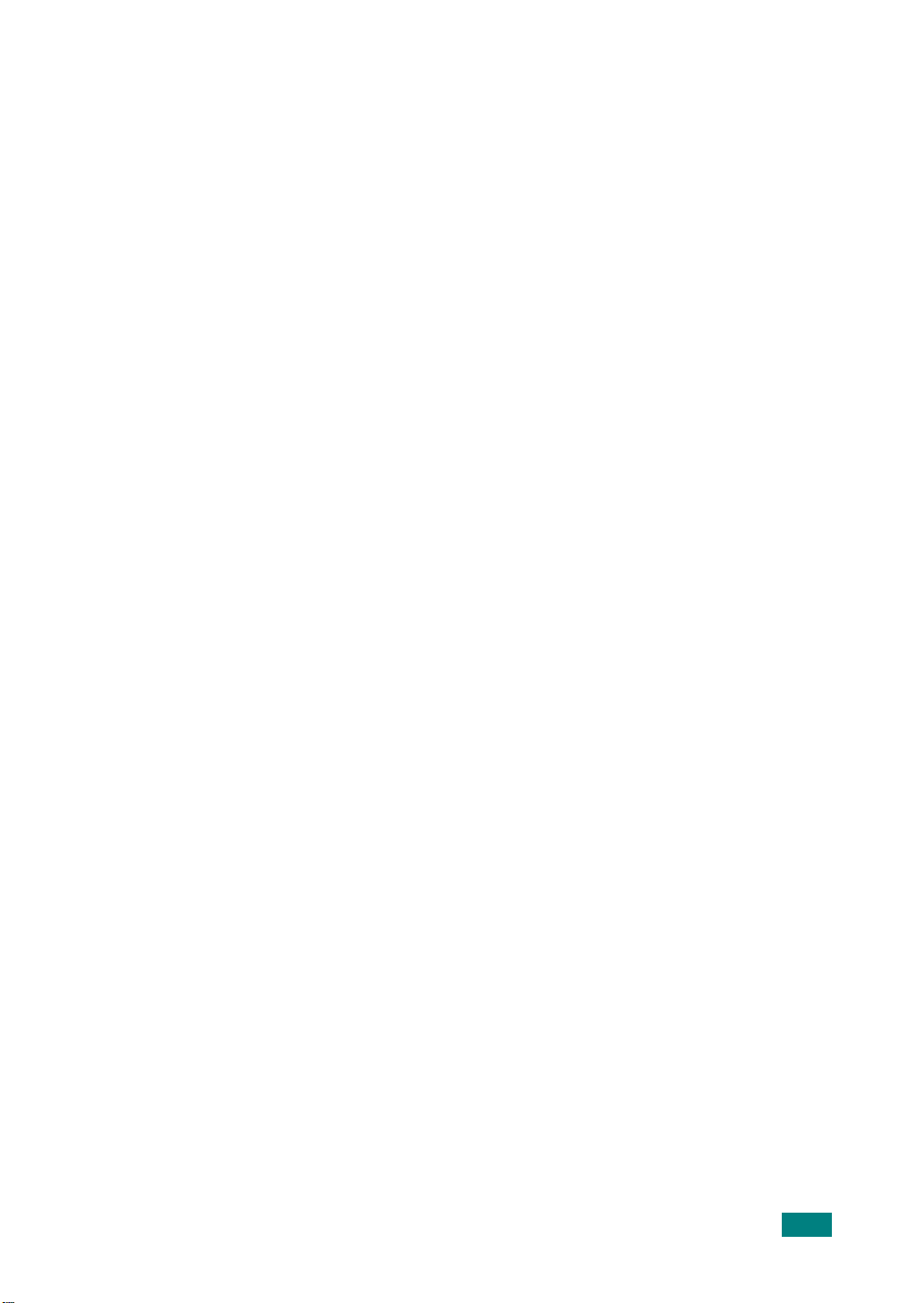
14. Koppla bort maskinen från datorn och ur vägguttaget och ring kvalificerad
servicepersonal under följande omständigheter:
• Om någon del av nätsladden, kontakten eller anslutningskabeln blir skadad
eller nött.
• Om vätska har spillts in i maskinen.
• Om maskinen har utsatts för regn eller vatten.
• Om maskinen inte fungerar rätt trots att anvisningarna har följts.
• Om maskinen har tappats eller om höljet verkar skadat.
• Om maskinen plötsligt och tydligt börjar fungera annorlunda.
15. Justera endast de kontroller som beskrivs i bruksanvisningen. Felaktig användning
av andra kontroller kan medföra skada och kan kräva omfattande arbete av en
kvalificerad servicetekniker för att återställa maskinen till normaldrift.
16. Undvik att använda maskinen under åskväder. Det kan vara en ytterst liten risk
för elektrisk stöt p.g.a. blixt. Dra om möjligt ut sladden ur vägguttaget under
åskväder.
17. Om du skriver ut många kopior kan ytan på utmatningsfacket bli varm. Vidrör
inte den här ytan och se till att hålla barn borta från den.
18. SPARA DESSA ANVISNINGAR.
9
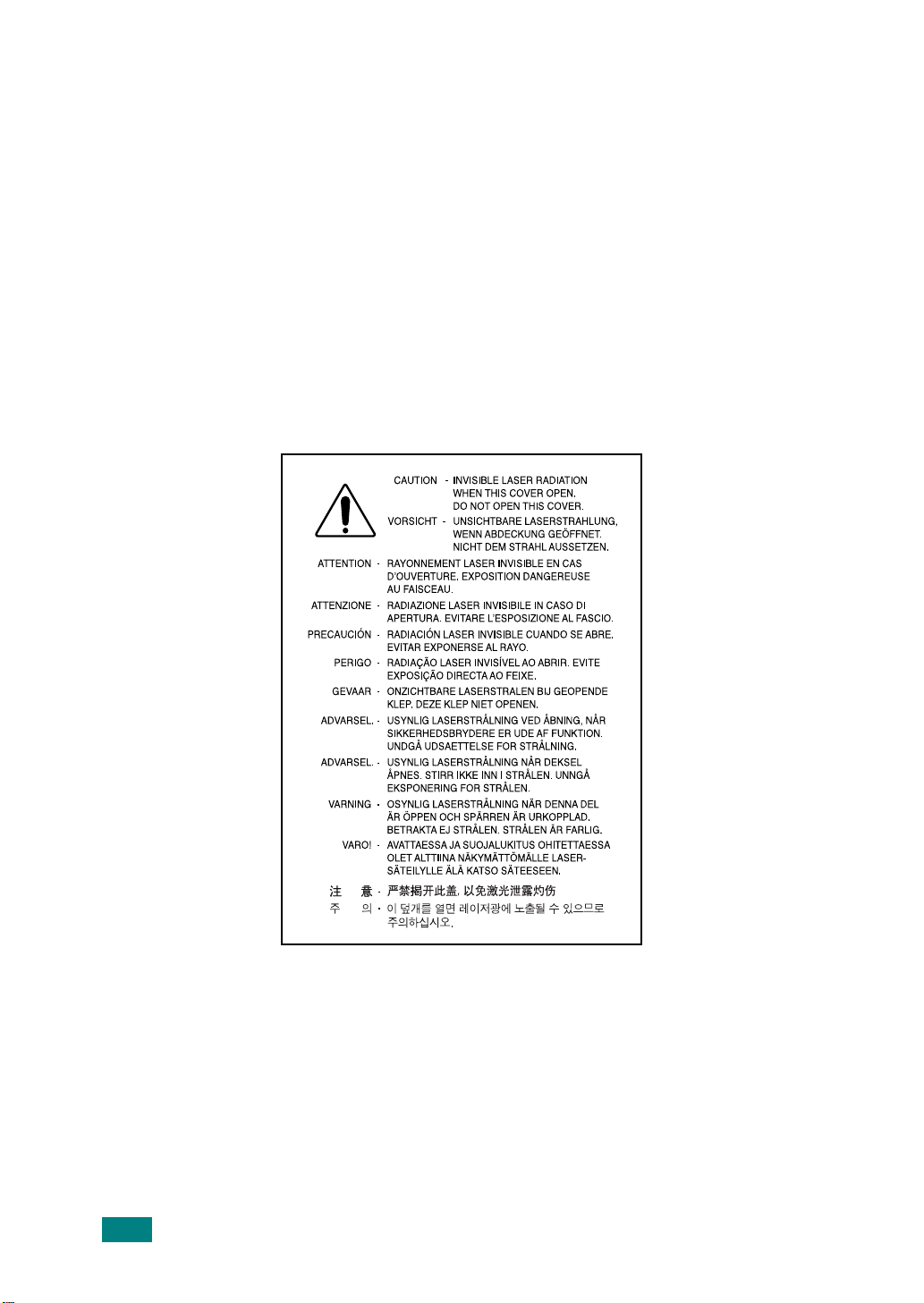
Säkerhetsdeklaration för laser
Skrivaren är i USA certifierad som en laserprodukt av klass I(1) i enlighet med kraven
i DHHS 21 CFR, kapitel 1 avsnitt J. kter, I övriga länder är skrivaren certifierad som
en laserprodukt av klass I i enlighet med kraven i IEC 60825-1.
Laserprodukter av klass I anses inte vara skadliga. Lasersystemet och skrivaren
är konstruerade så att människor aldrig kommer i kontakt med laserstrålning som
överstiger klass I under normal drift, underhåll och föreskriven service.
VARNING!
Använd eller reparera aldrig skrivaren med borttaget skydd från laser/scannerenheten.
Den reflekterade strålen kan skada dina ögon, även om den är osynlig. Vid användning
av denna produkt, ska de grundläggande säkerhetsföreskrifterna alltid följas för att
minska risken för brand, elektrisk stöt och personskador.
10
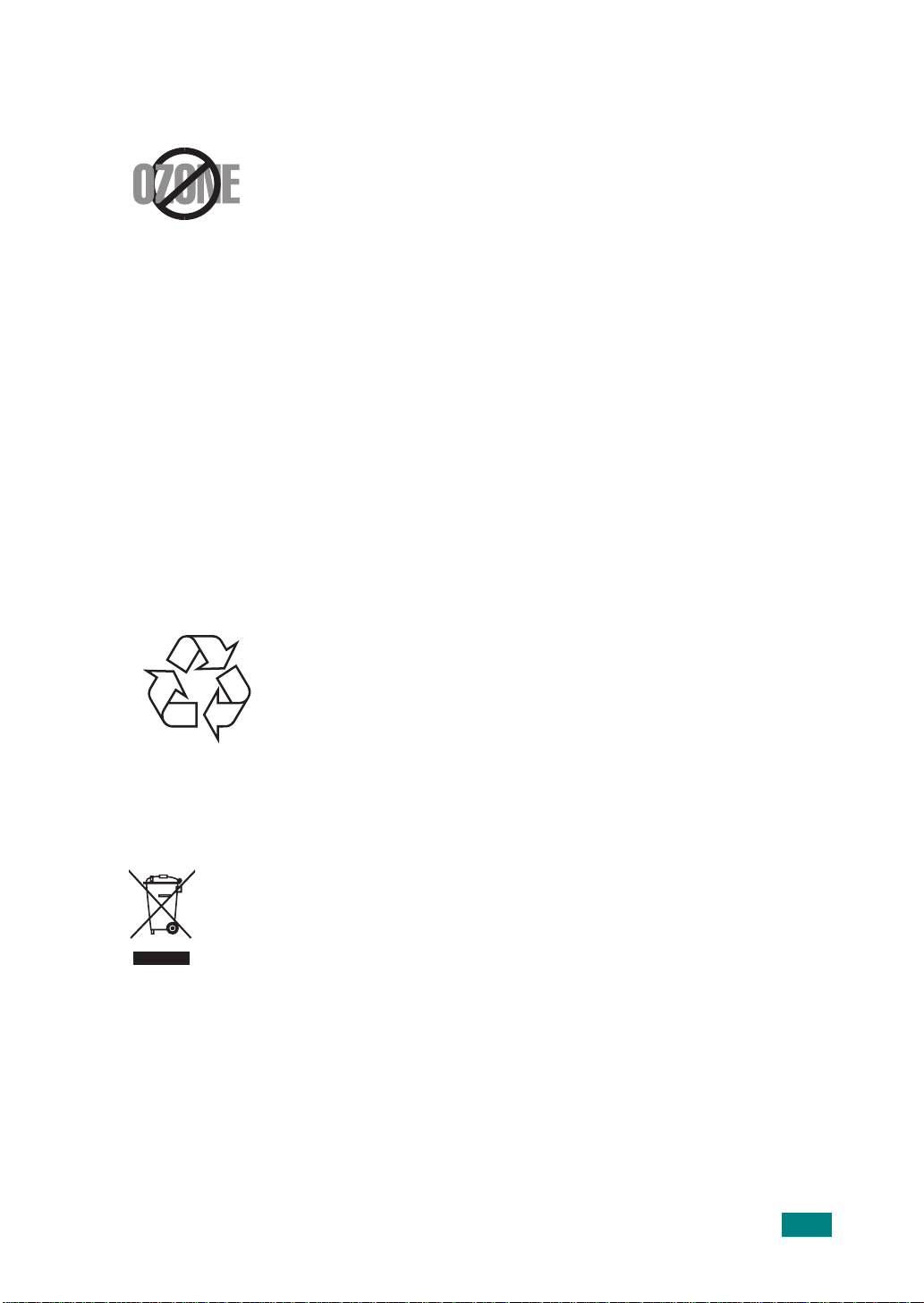
Ozonsäkerhet
Energisparande
Under normal drift avger denna maskin ozon. Den avgivna
ozonen utgör ingen fara för användaren. Vi rekommenderar
dock att skrivaren används i ett väl ventilerat utrymme.
Om du behöver ytterligare information om ozon, ber vi dig
kontakta närmaste återförsäljare för Samsung.
Denna maskin innehåller avancerad teknik för energisparande,
som minskar energiåtgången när den inte används aktivt.
Om maskinen inte tar emot data under en längre tid, minskas
energiförbrukningen automatiskt.
Symbolen ENERGY STAR innebär inte att det amerikanska
naturvårdsverket (EPA) har godkänt någon maskin eller
tjänst.
Återvinning
Återvinn eller kasta förpackningsmaterialen till denna
produkt på ett miljövänligt sätt.
Korrekt avfallshantering av produkten
(elektriska och elektroniska produkter)
Denna markering på produkten och i manualen anger att den
inte bör sorteras tillsammans med annat hushållsavfall när dess
livstid är över. Till förebyggande av skada på miljö och hälsa bör
produkten hanteras separat för ändamålsenlig återvinning av
dess beståndsdelar.
Hushållsanvändare bör kontakta den återförsäljare som sålt produkten eller sin
kommun för vidare information om var och hur produkten kan återvinnas på ett
miljösäkert sätt.
Företagsanvändare bör kontakta leverantören samt verifiera angivna villkor i
köpekontraktet. Produkten bör inte hanteras tillsammans med annat kommersiellt avfall.
11
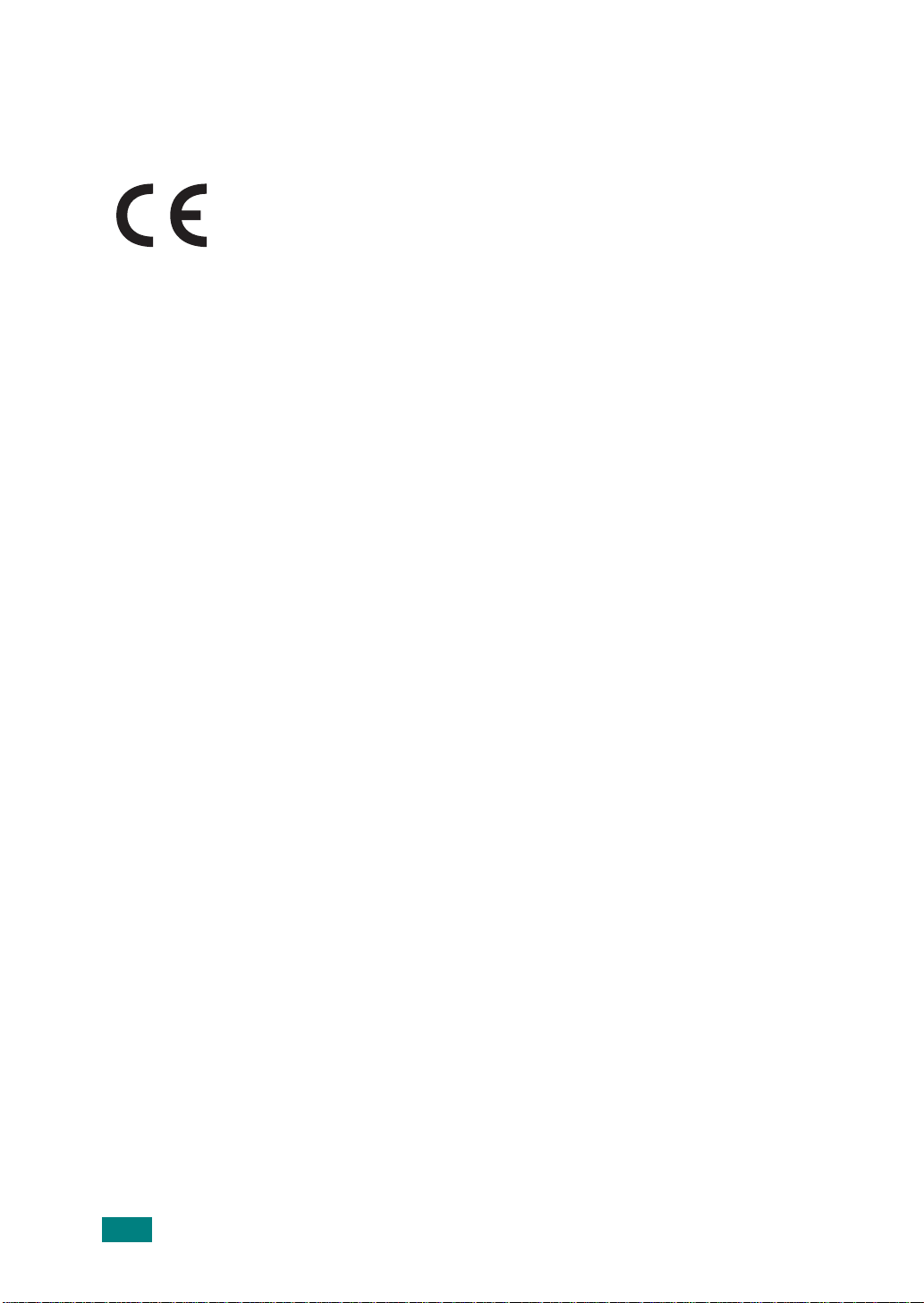
Deklaration om överensstämmelse (EU)
Godkännanden och certifieringar
CE-märkningen på denna apparat symboliserar Samsungs Electronics
Co., Ltd. Declaration of Conformity (deklaration om
överensstämmelse) med följande tillämpliga EU-direktiv (93/68/EEG
med ändringar) på nedan angivna datum:
1 januari, 1995
medlemsstaternas lagstiftning om elektrisk utrustning avsedd för användning inom
vissa spänningsgränser.
1 januari, 1996
lagstiftning om elektromagnetisk kompatibilitet .
9 mars, 1999
teleterminalutrustning och om ömsesidigt erkännande av utrustningens
överensstämmelse.
En undertecknad kopia av Declaration of Conformity, som definierar de relevanta
direktiven och refererade normer kan erhållas från din representant för Samsungs
Electronics Co., Ltd.
: Rådets direktiv 73/23/EEG om harmonisering av
: Rådets direktiv 89/336/EEG om tillnärmning av medlemsstaternas
: Rådets direktiv 1999/5/EG om radioutrustning och
EU-certifiering
Certifiering enligt rådets direktiv 1999/5/EG av den 9 mars 1999 om
radioutrustning och teleterminalutrustning (FAX)
Denna Samsung-produkt har egencertifierats av Samsung för anslutning av enstaka
terminaler till det analoga publika telenätet i hela Europa i enlighet med direktivet
1999/5/EG. Denna produkt är konstruerad att fungera med nationella telefoninätverk
och kompatibla företagsväxlar i de europeiska länderna.
Vid eventuella problem ska i första hand Euro QA Lab of Samsungs Electronics Co.,
Ltd. kontaktas.
Denna produkt har testats mot TBR21 och/eller TBR 38. För att assistera vid användning
och installation av terminalutrustning som överensstämmer med denna standard,
har European Telecommunication Standards Institute (ETSI) givit ut ett rådgivande
dokument (EG 201 121) som innehåller kommentarer och ytterligare krav för att
säkerställa kompatibilitet för TBR21-terminaler. Produkten har konstruerats enligt,
och är helt i överensstämmelse med, alla relevanta råd som ingår i detta dokument.
12
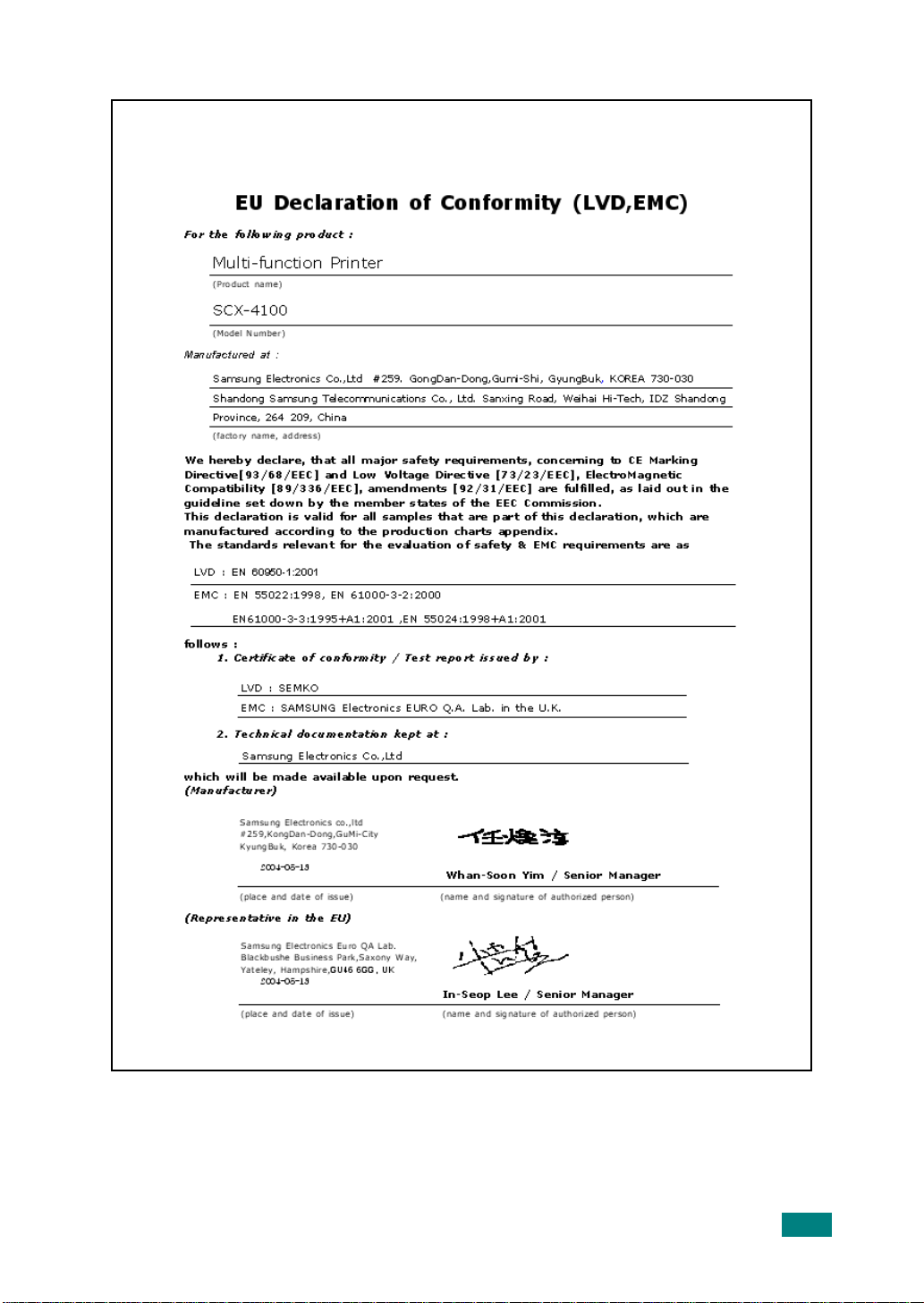
13

14
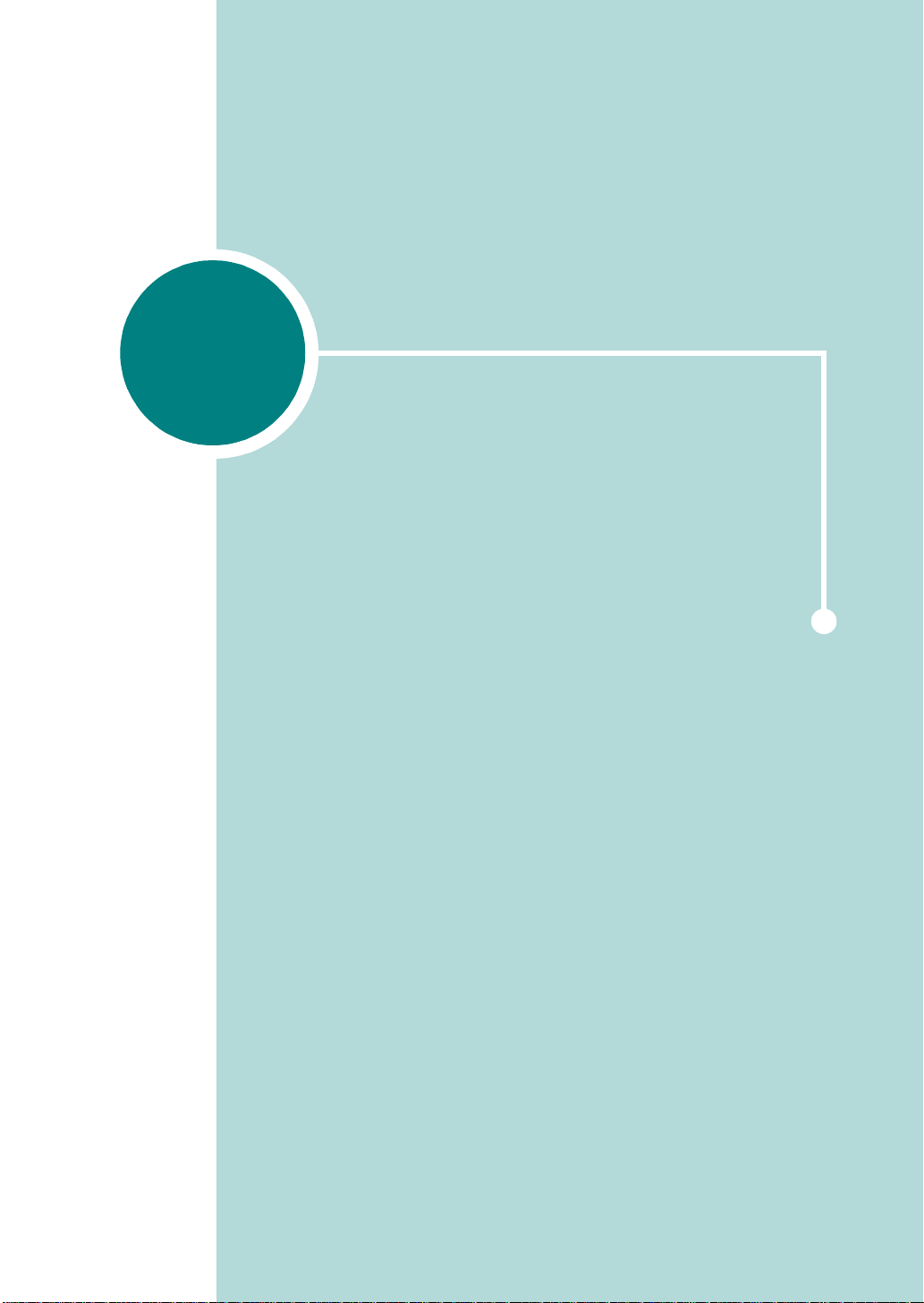
1
INLEDNING
Tack för att du köpte denna flerfunktionsprodukt. Den
här maskinen har funktioner för utskrift, kopiering och
scanning!
Detta kapitel ger dig anvisningar steg-för-steg om hur
du ska sätta upp din utrustning.
Kapitlet innehåller följande avsnitt:
• Packa upp skrivaren
• Komponenternas placering
• Installera tonerkassetten
• Fylla på papper
• Koppla skrivaren till datorn
• Slå på skrivaren
Installera programvaran
• Om Samsung-programvaran
• Installera Samsung-programvara i Windows
• Reparera programvara
• Ta bort programvara
Ställa in skrivarens system
• Ändra språk i fönstret
• Ställa in pappersstorlek och papperstyp
• Använda sparlägen
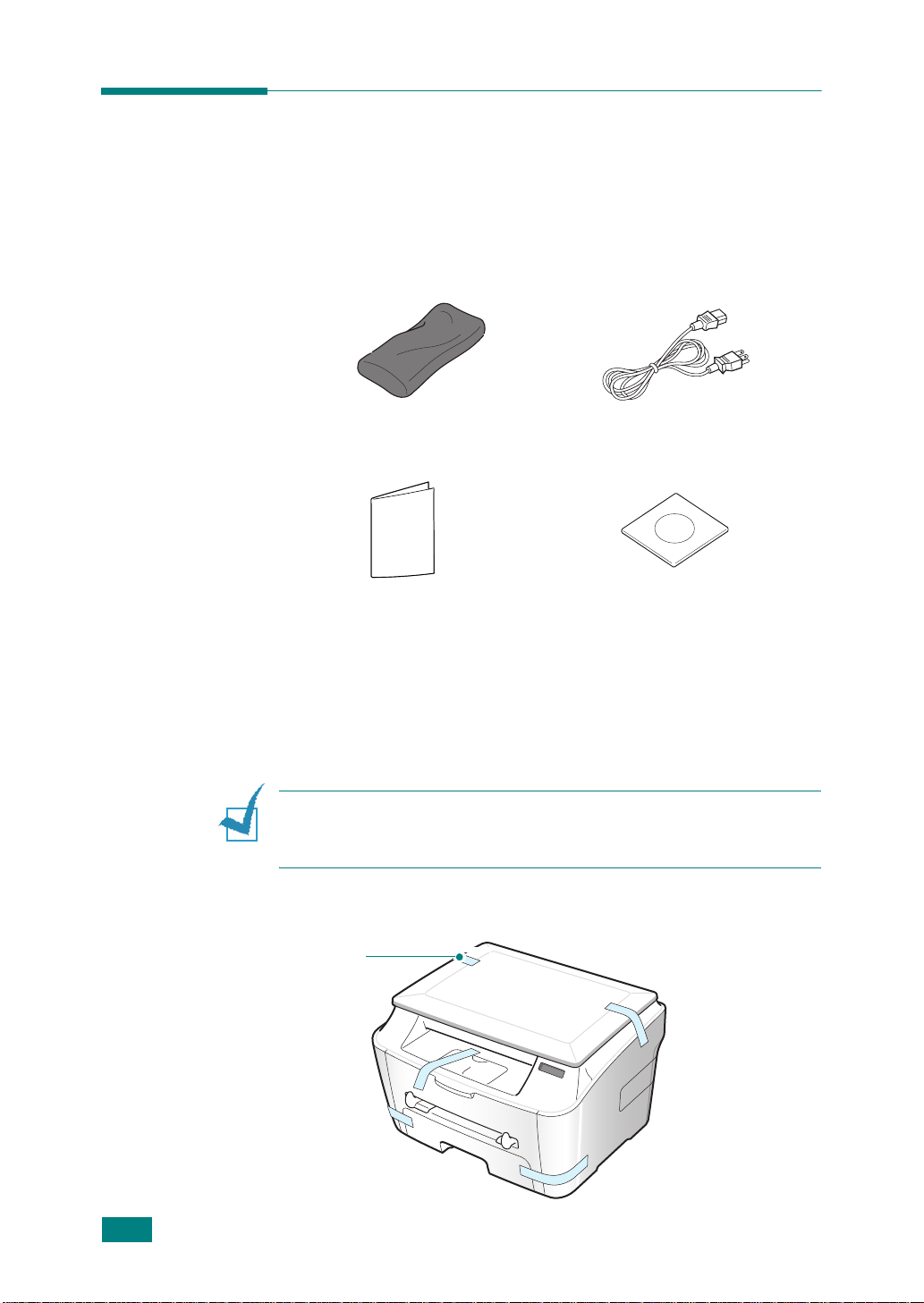
Packa upp skrivaren
Packa upp maskinen och alla tillbehör ur förpackningen.
Kontrollera att följande saker har levererats tillsammans
med maskinen. Om någonting saknas bör du kontakta
återförsäljaren där du köpte maskinen:
Tonerkassett
*
Snabbinstallationsanvisning
Nätsladd
CD-skiva
**
***
* Tonerkassetterna för 1 000 sidor och 3 000 sidor har olika form.
** Nätsladdens utseende kan variera beroende på gällande
specifikationer i ditt land.
*** CD-skivan innehåller MPF-drivrutinen, programvaran SmarThru,
bruksanvisningar och programmet Adobe Reader. I programvaran
SmarThru finns det verktyg för scanning, kopiering, utskrift
och många andra funktioner.
O
BSERVERA
:
• Nätsladden ska kopplas in i ett jordat eluttag.
• De olika komponenterna kan variera från land till land.
Ta av packningstejpen från maskinens framsida, baksida och sidor.
1.2
I
NLEDNING
Tejp
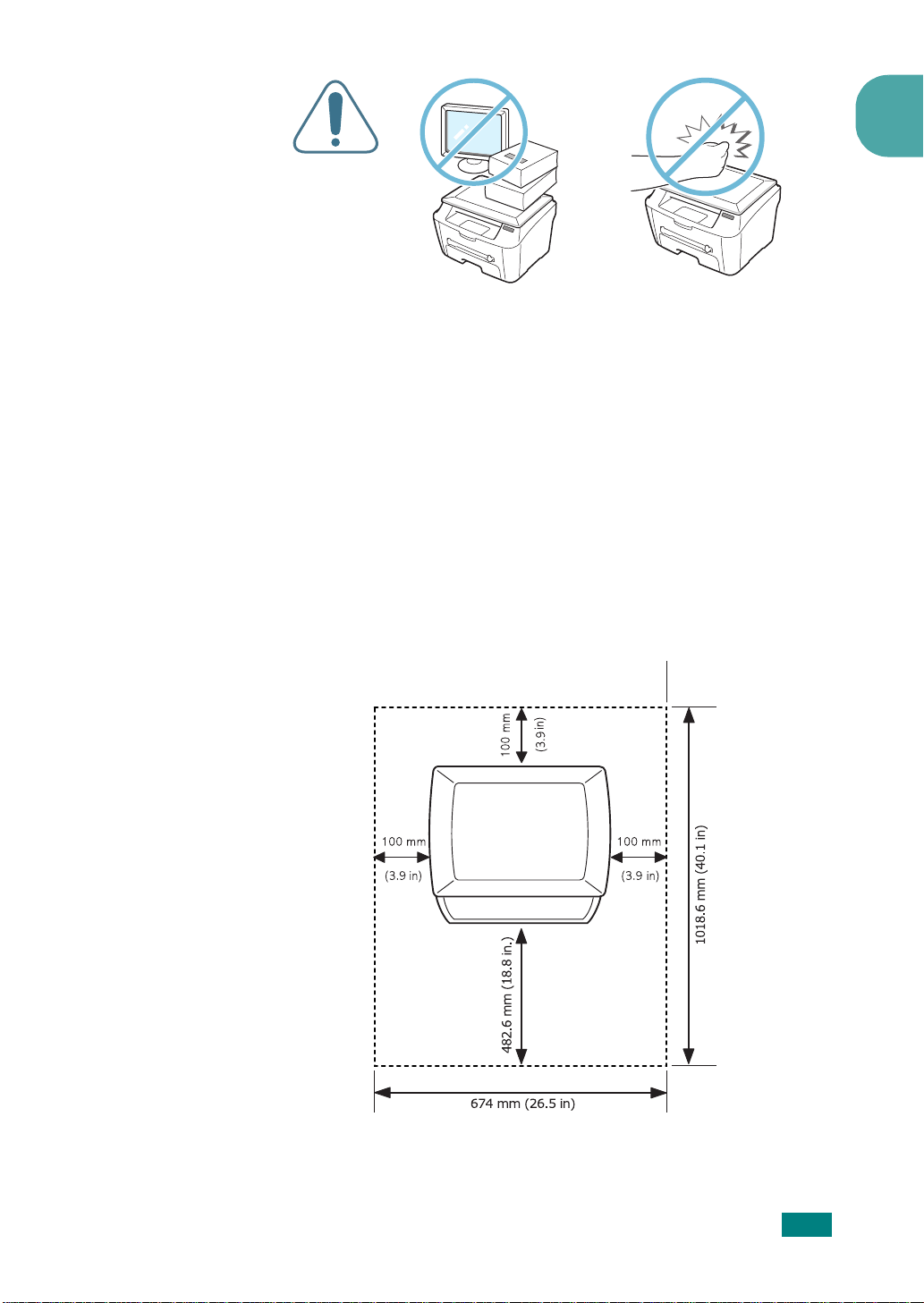
Välja en lämplig plats
Välj ett jämnt och stabilt underlag med tillräckligt fritt utrymme för
luftcirkulation. Lämna tillräcklig plats för att kunna öppna lock
och fack.
Utrymmet där utrustningen placeras ska ha bra ventilation. Direkt
solljus samt värme, kyla och fuktighet ska undvikas. Ställ inte
skrivaren nära skrivbordets eller bordets kant.
Fritt utrymme
•
Framsida
•
Baksida
•
Höger
Vänster
•
: 483 mm (så att det är möjligt att ta ut pappersfacket)
: 100 mm (plats för ventilation)
: 100 mm
: 100 mm (plats för ventilation)
1
I
NLEDNING
1.3
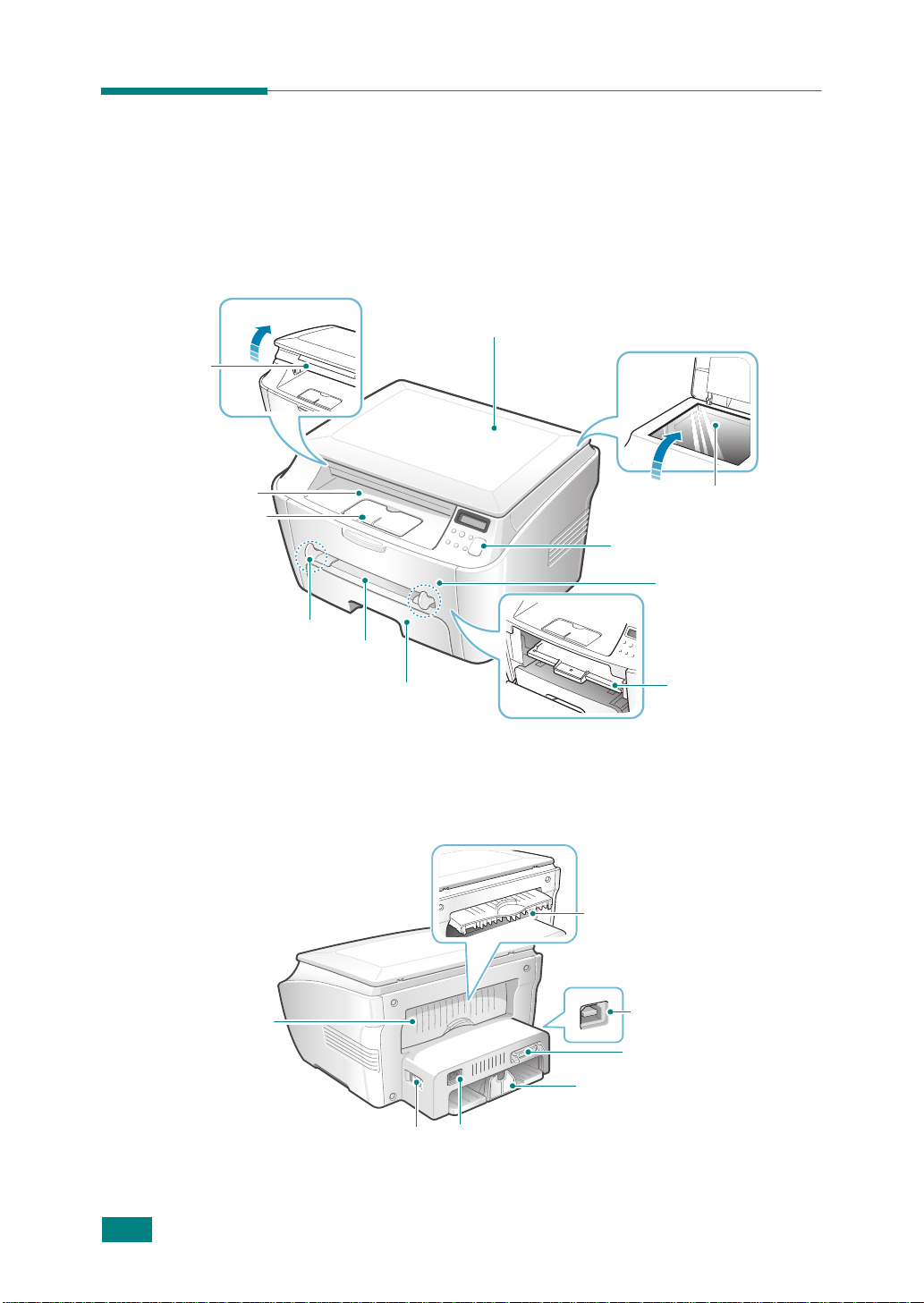
Papperslucka
Komponenternas placering
Här ser du din maskins huvudkomponenter:
Sedd framifrån
Dokumentlock
utmatningsfack
Främre
(utskriftsyta nedåt)
Främre lucka
för manuell
pappersutmatni
Stöd för manuell matare
Sedd bakifrån
Manuell
matare
Pappersfack
Glasplatta
Kontrollpanel
(se sidan 1.5)
Främre lucka
Tonerkassett
Bakre
utmatningsspringa
(utskriftsyta uppåt)
1.4
Bakre lucka
I
NLEDNING
Strömbrytare
USB-kontakt
Parallellkontakt
Papperslängdledare
Kontakt för nätsladden
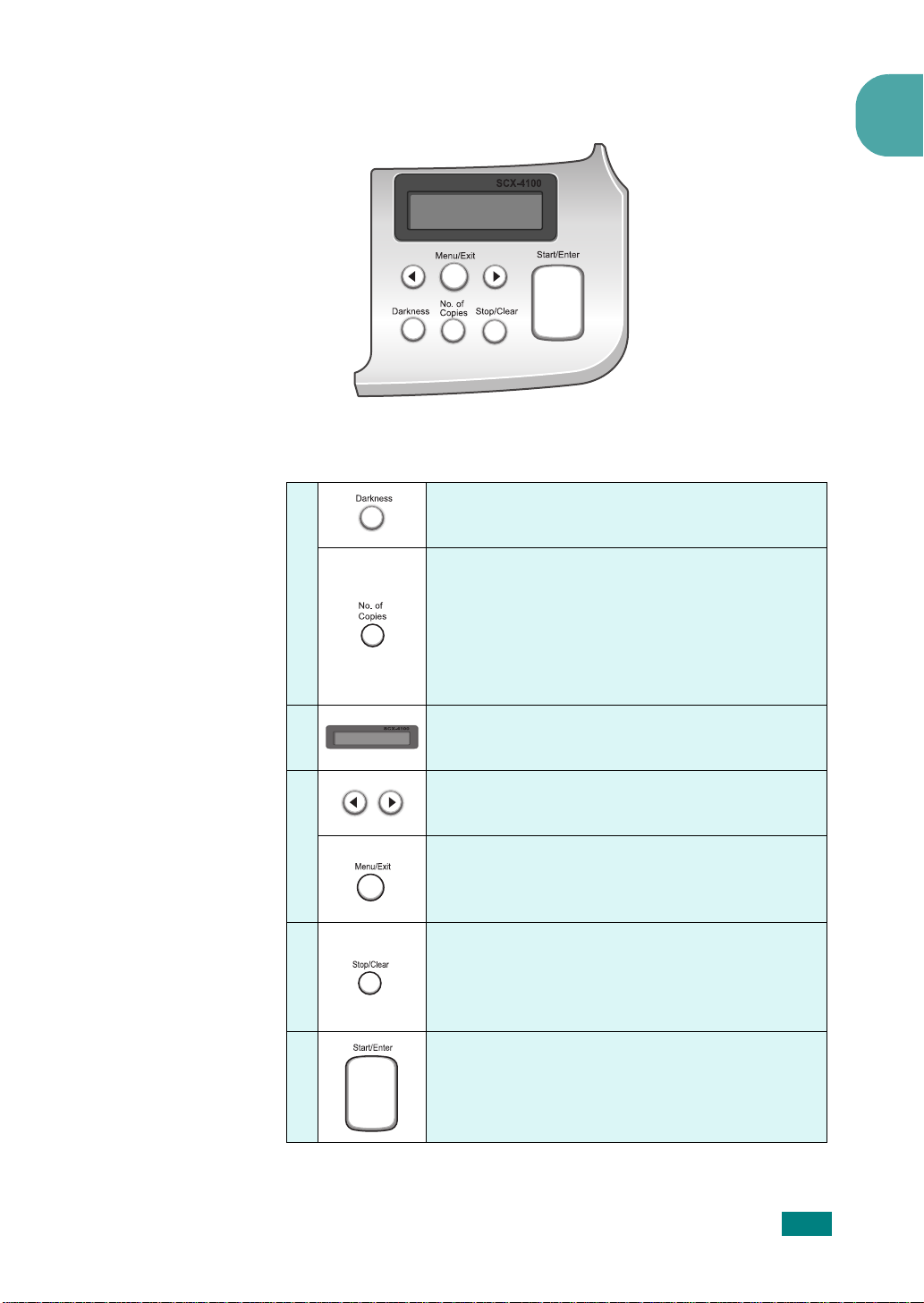
Kontrollpanelens funktioner
1
1
K
O
R
N
G
2
3
4
Justerar ljusstyrkan i dokumenten
för det aktuella kopieringsjobbet.
P
I
E
I
Väljer antalet kopior.
Visar aktuell status och ledtexter under
en operation.
Bläddrar genom tillgängliga alternativ
i det markerade menyvalet.
Går in i menyläget och bläddrar genom
tillgängliga menyer, samt återgår till
standbyläget.
Avbryter en operation när som helst.
I standbyläget: raderar/avbryter
kopieringsalternativ som till exempel
svart kontrast och antal kopior.
5
Bekräftar valet som visas och startar ett jobb.
I
NLEDNING
1.5
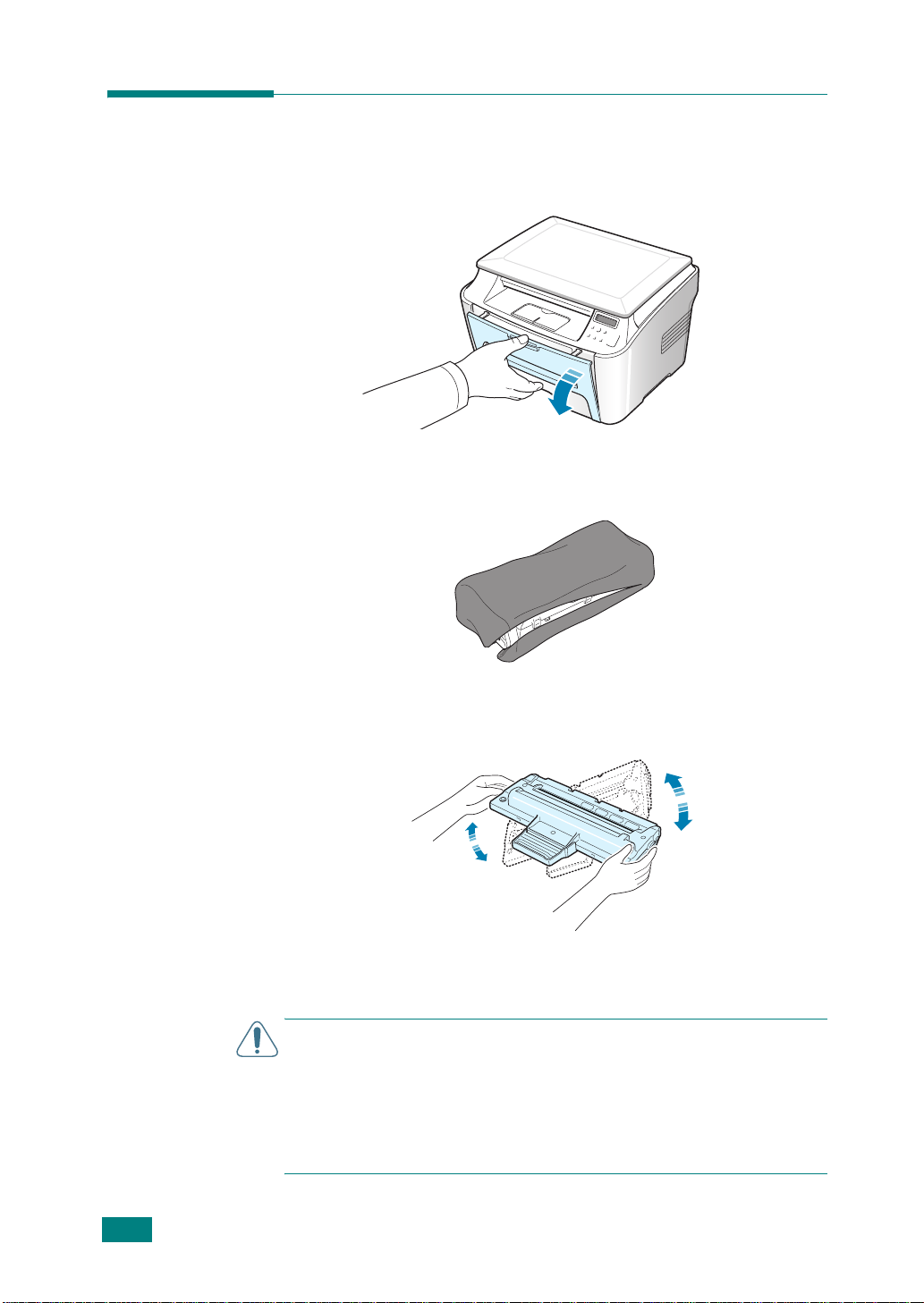
Installera tonerkassetten
1
Öppna luckan på framsidan.
2
Ta ut tonerkassetten från påsen. Använd inte kniv eller andra
vassa föremål eftersom detta kan skada kassettens trumma.
3
Vänd runt kassetten försiktigt 5 eller 6 gånger för att
fördela tonern jämnt inne i kassetten.
Genom att vända på kassetten ser du till att du får
maximalt antal kopior per kassett.
V
IKTIGT
• Utsätt inte tonerkassetten för ljus i mer än ett par minuter, annars
kan den skadas. Täck över den med ett papper om den ska utsättas
för ljus i mer än ett par minuter och lägg den på en plan och ren yta.
• Om du får toner på kläderna, torkar du bort den med en torr
trasa och tvättar kläderna i kallt vatten. Varmt vatten gör att
tonern fastnar i tyget.
:
1.6
I
NLEDNING
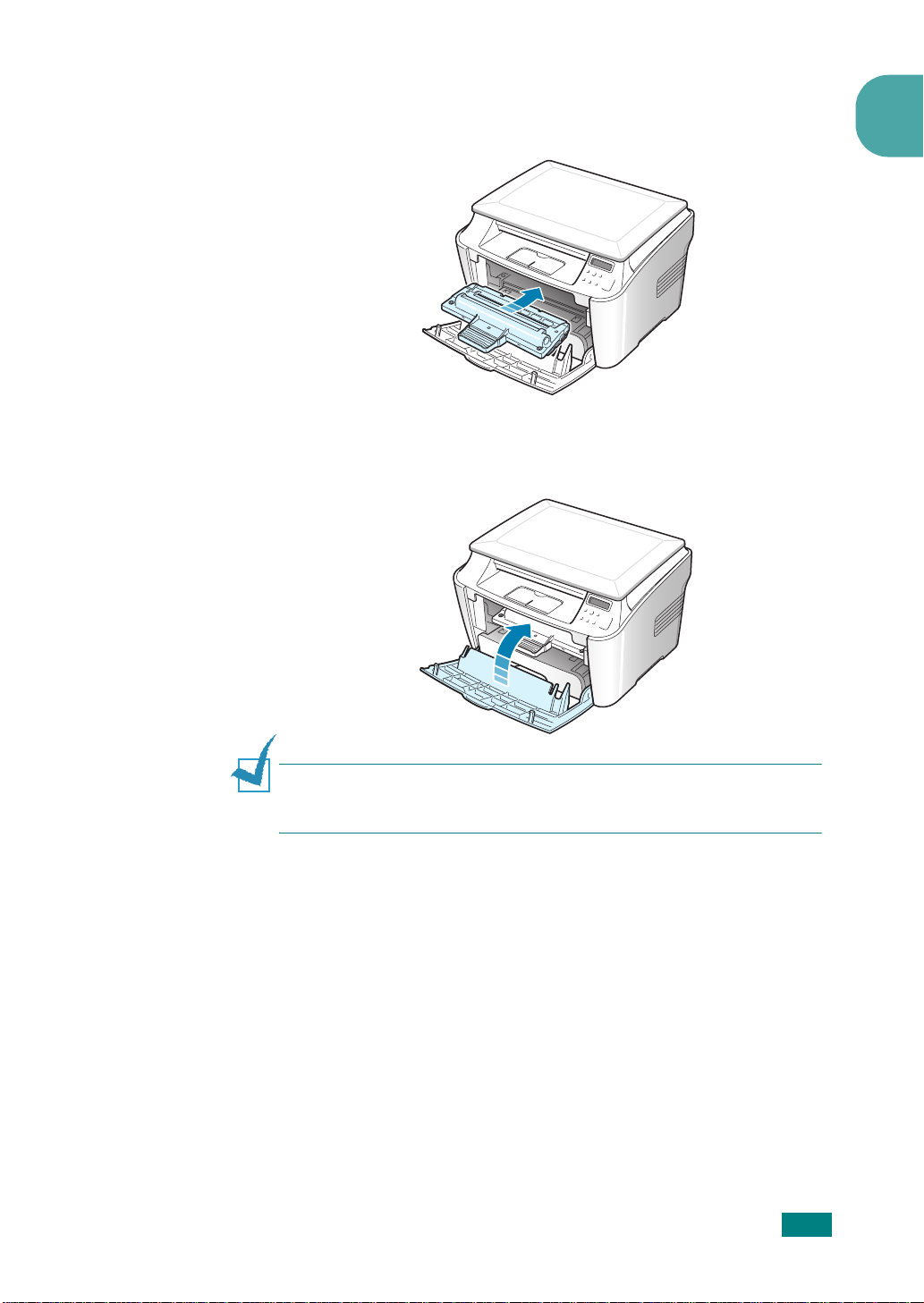
4
Skjut in tonerkassetten i maskinen till dess att den låses
fast på plats.
5
Stäng den främre luckan. Se till att luckan är ordentligt stängd.
1
O
BSERVERA
tonerkassett i genomsnitt till 3 000 sidor. (1 000 sidor med den
tonerkassett som medföljer skrivaren i leveransen.)
: Om du skriver text med 5 % täckning, räcker en
I
NLEDNING
1.7
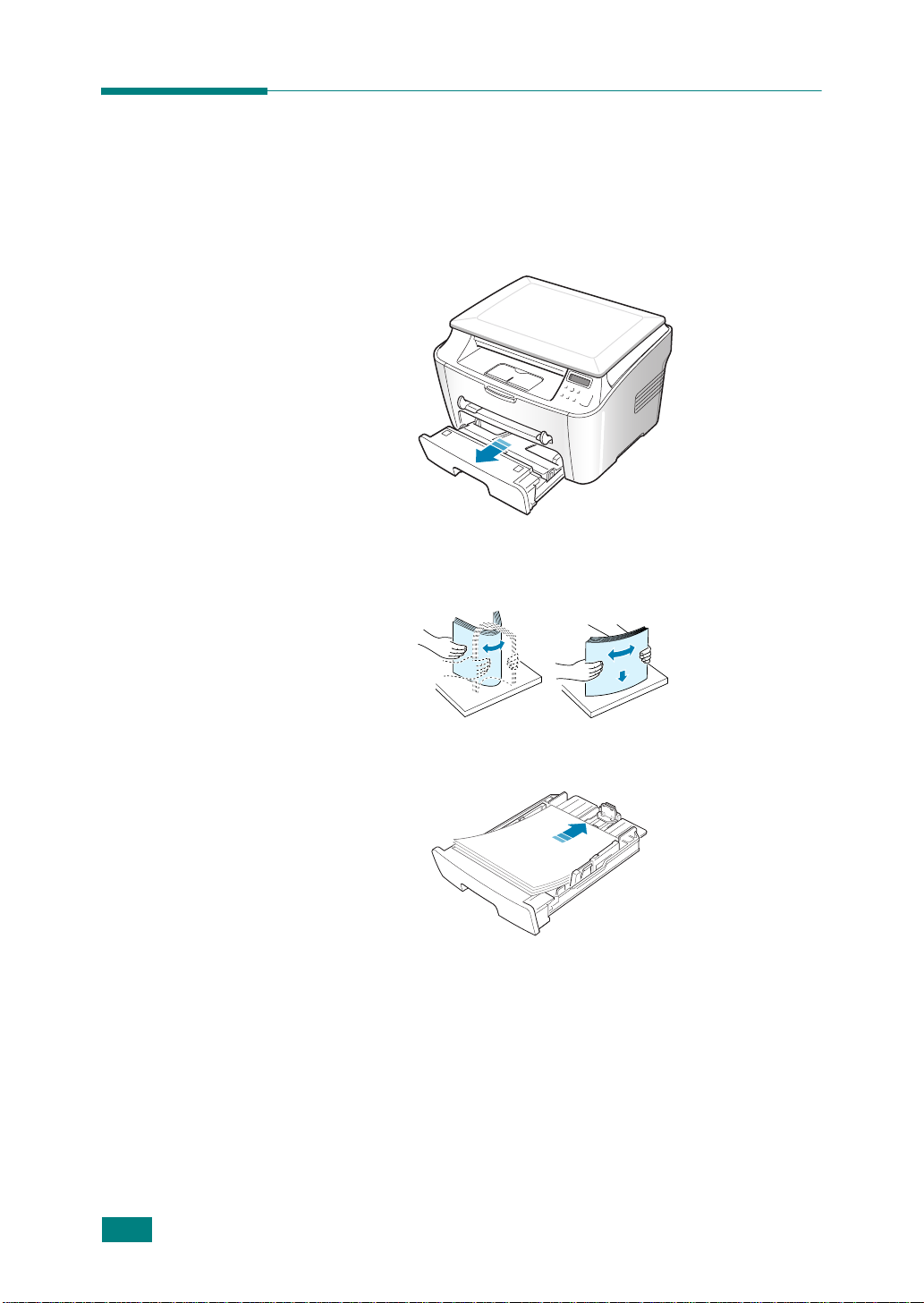
Fylla på papper
Du kan fylla på cirka 250 ark.
Så här laddar du en bunt papper i A4-format:
1
Dra ut pappersfacket och ta ut det ur maskinen.
2
Sprid ut pappersbuntens kanter som en solfjäder så att arken
lossar från varandra. Slå sedan pappersbunten lätt mot en plan
yta för att jämna ut papperet.
1.8
I
NLEDNING
3
Lägg pappersbunten i pappersfacket med den sida som du
ska skriva ut på
Du kan ladda papper med tryck eller tidigare utskrifter på.
Den tryckta/utskrivna sidan ska vara uppåt med en slät kant
nedåt
.
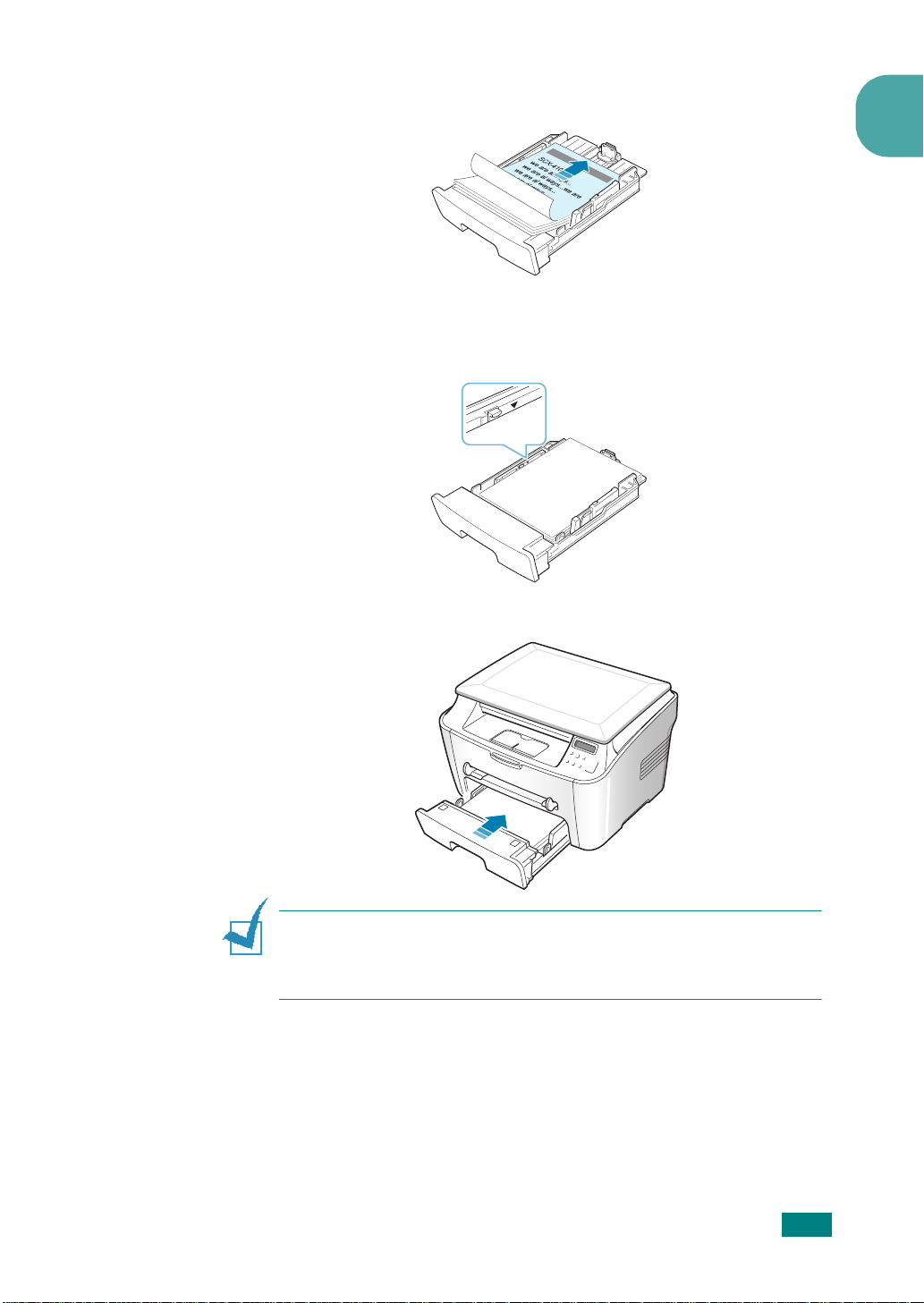
högst upp. Om det uppstår problem med pappersinmatningen
vänder du på papperet.
4
Observera pappersgränsmarkeringen till vänster på fackets
insida. Laddar du alltför mycket papper kan det orsaka
pappersstopp.
1
5
Sätt tillbaka och skjut in pappersfacket i maskinen igen.
O
BSERVERA
maskinen för den papperstyp och pappersstorlek som du har
laddat. Se sidan 1.26 om kopiering eller sidan 3.7 om
datorutskrift.
: När du har laddat papperet behöver du ställa in
Ändra pappersstorlek i pappersfacket
För att ladda större pappersstorlekar som papper behöver du
justera pappersledarna för att göra pappersfacket längre.
I
NLEDNING
1.9
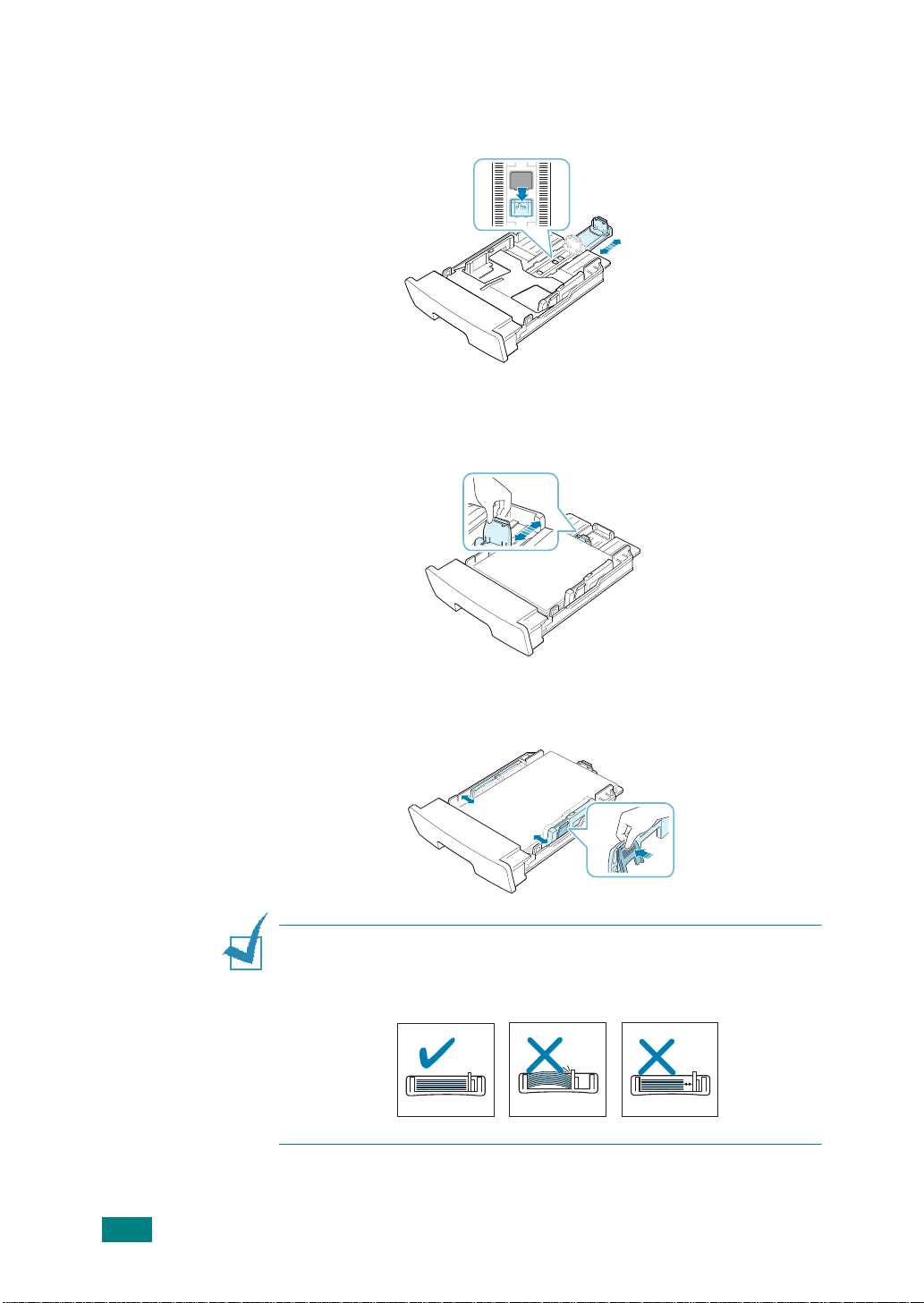
1
Tryck på pappersledarens spärr så att den öppnas. Dra ut
papperslängdledaren så långt det går. Då förlängs
pappersfacket.
2
Lägg papper i facket och skjut sedan in pappersledaren tills
den vidrör papperet lätt. För papper i mindre format justerar
du papperslängdledaren i motsatt riktning.
3
Kläm ihop pappersbreddledaren enligt bilden och för den
mot pappersbunten tills den snuddar vid bunten.
O
BSERVERA
• Flytta inte fram pappersbreddledaren så långt att papperet böjs.
•
Om du inte justerar pappersbredden med hjälp av pappersbreddledaren
kan det bli pappersstopp.
:
1.10
I
NLEDNING
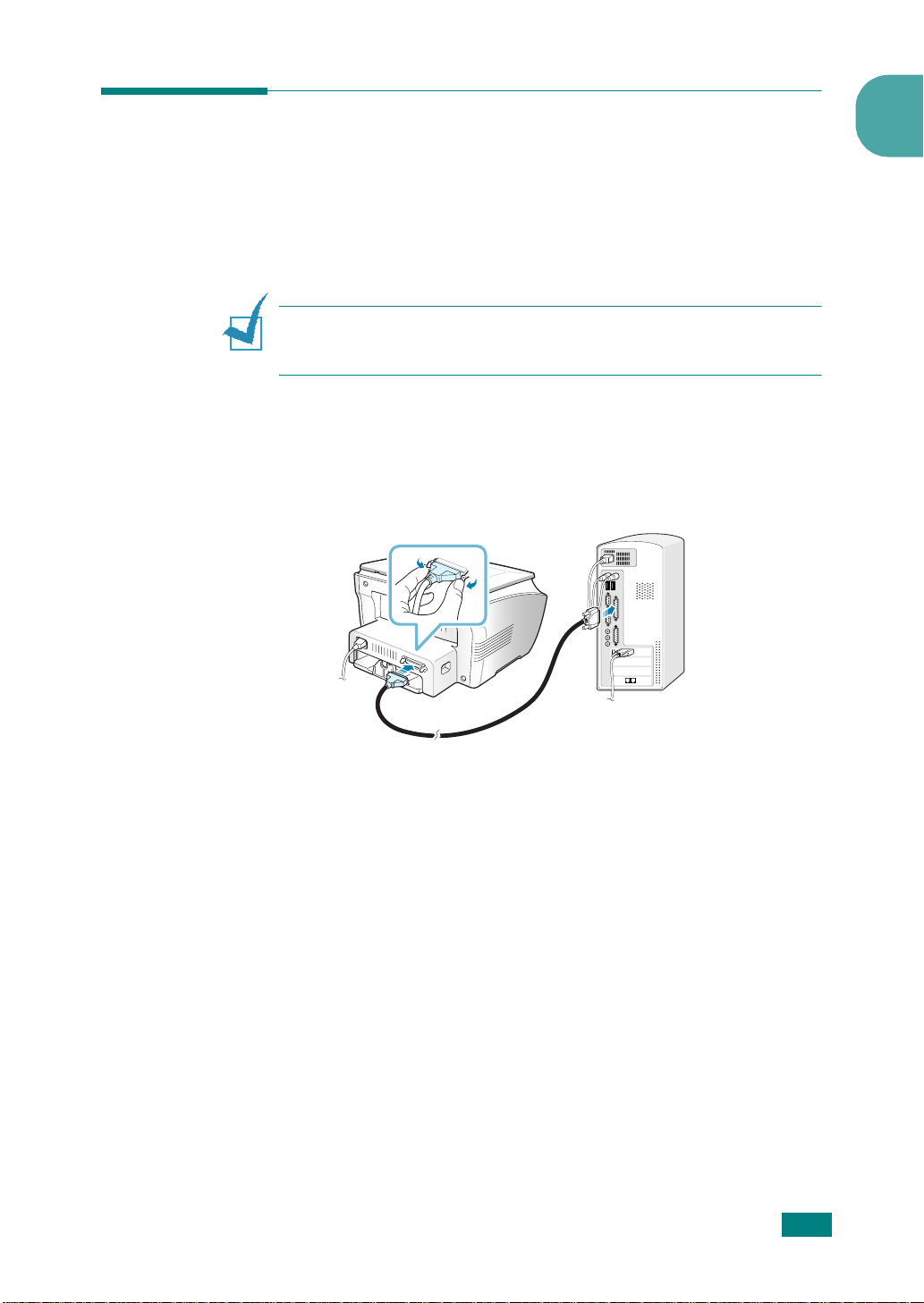
Koppla skrivaren till datorn
Om du vill skriva ut från en dator ska du koppla skrivaren
till datorn med antingen en parallellkabel eller en USB-kabel
(Universal Serial Bus).
Koppla in en parallellkabel (endast Windows)
O
BSERVERA
måste du använda en certifierad kabel. Du behöver köpa en kabel
som uppfyller normen för IEEE 1284.
1
Kontrollera att både skrivaren och datorn är avstängda.
2
Anslut parallellkabeln till kontakten på skrivarens baksida.
Tryck ned metallklämmorna i spåren på kabelkontakten.
: Om du vill ansluta skrivaren med en parallellkabel
1
Till parallellporten
på datorn
3
Anslut kabelns andra ände till datorns parallellport och dra
åt skruvarna.
Se bruksanvisningen till din dator om du behöver hjälp.
I
NLEDNING
1.11
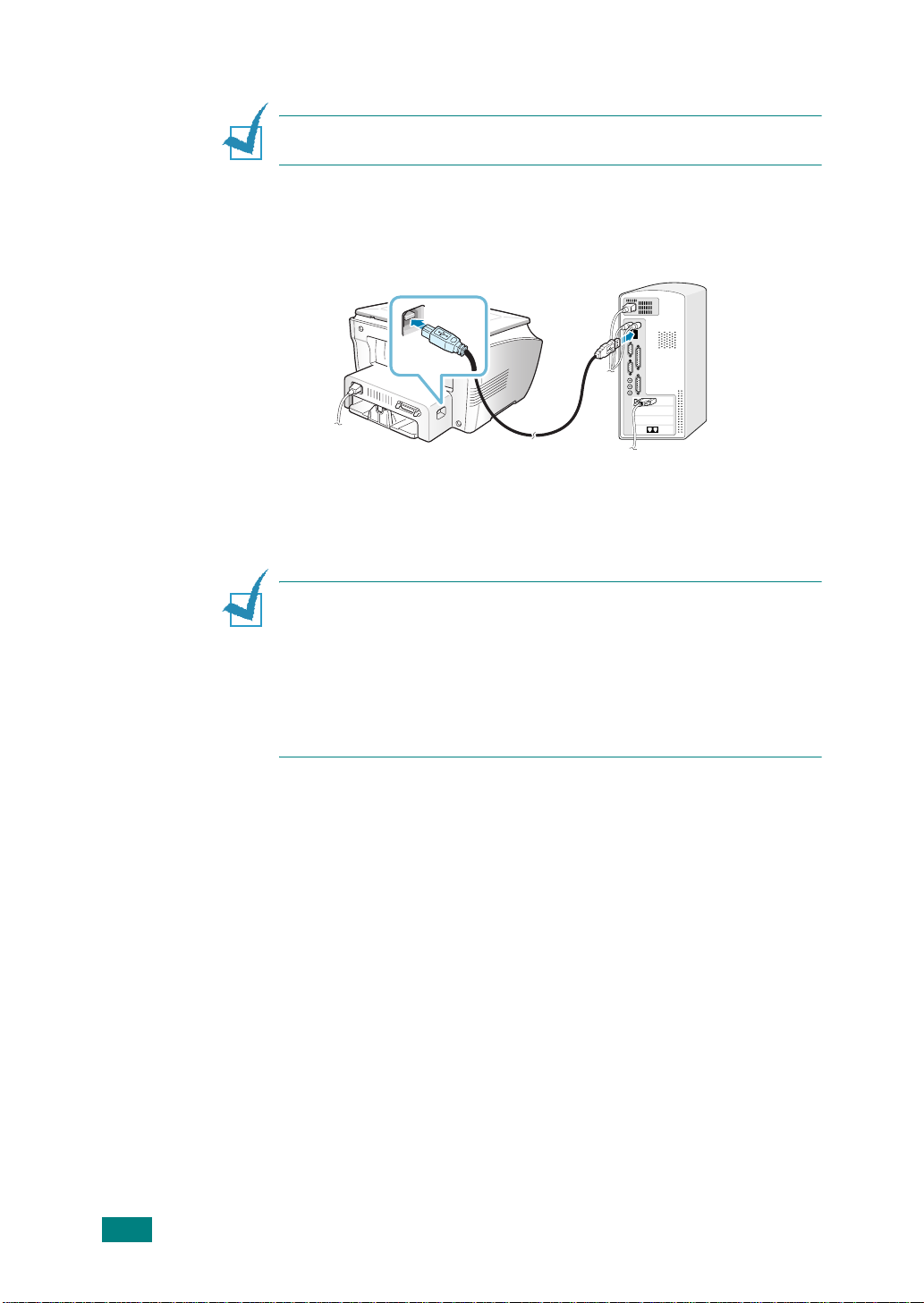
Koppla in en USB-kabel
O
BSERVERA
normen för USB 1.1 och som är högst 3 meter lång.
1
Kontrollera att både skrivaren och datorn är avstängda.
2
Anslut USB-kabeln till kontakten på skrivarens baksida.
3
Anslut kabelns andra ände till datorns USB-port.
Läs bruksanvisningen till datorn om du behöver hjälp.
O
BSERVERA
• Om du använder USB-kabel måste du köra datorn under
Windows 98/Me/2000/XP.
• Maskinen har två lägen som kan användas för USB-kopplingen:
Snabb och Langsam. Snabb är standardläget. Vissa
datoranvändare kan få dålig USB-funktion i standardläget. Om
detta inträffar väljer du läget Långsam för att få bättre resultat.
Mer information om hur du ändrar USB-läget finns på sidan 8.13.
: Du behöver en godkänd USB-kabel som uppfyller
Till USB-porten
på datorn
:
1.12
I
NLEDNING
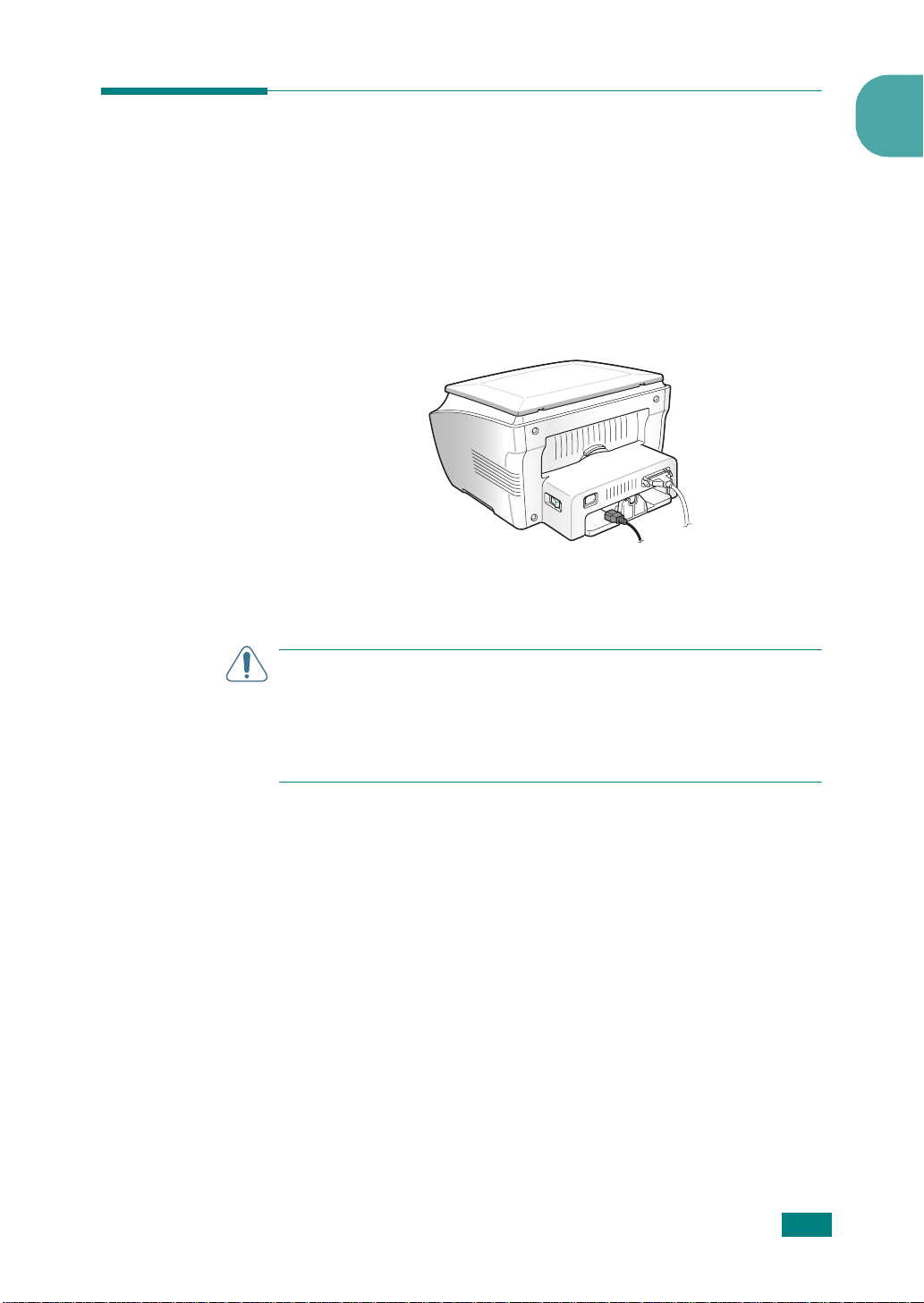
Slå på skrivaren
1
Ta fram nätsladden som följde med skrivaren. Anslut den
ena änden av sladden till skrivarens uttag för nätsladd och
den andra änden till ett lämpligt jordat vägguttag.
2
Slå på skrivaren genom att trycka på strömbrytaren.
“Värmer upp, var god vänta” visas på skärmen och bekräftar
att maskinen nu är påslagen.
➜
I växelströmuttaget
Om du vill se texten på ett annat språk, går du till
sidan 1.25.
1
V
IKTIGT
• Fixeringsområdet längst bak inuti skrivaren blir varmt när
maskinen är på. Var försiktig när du är i närhet av det här
området.
• Montera inte isär maskinen när den är på. Då kan du få en
elektrisk stöt.
:
I
NLEDNING
1.13
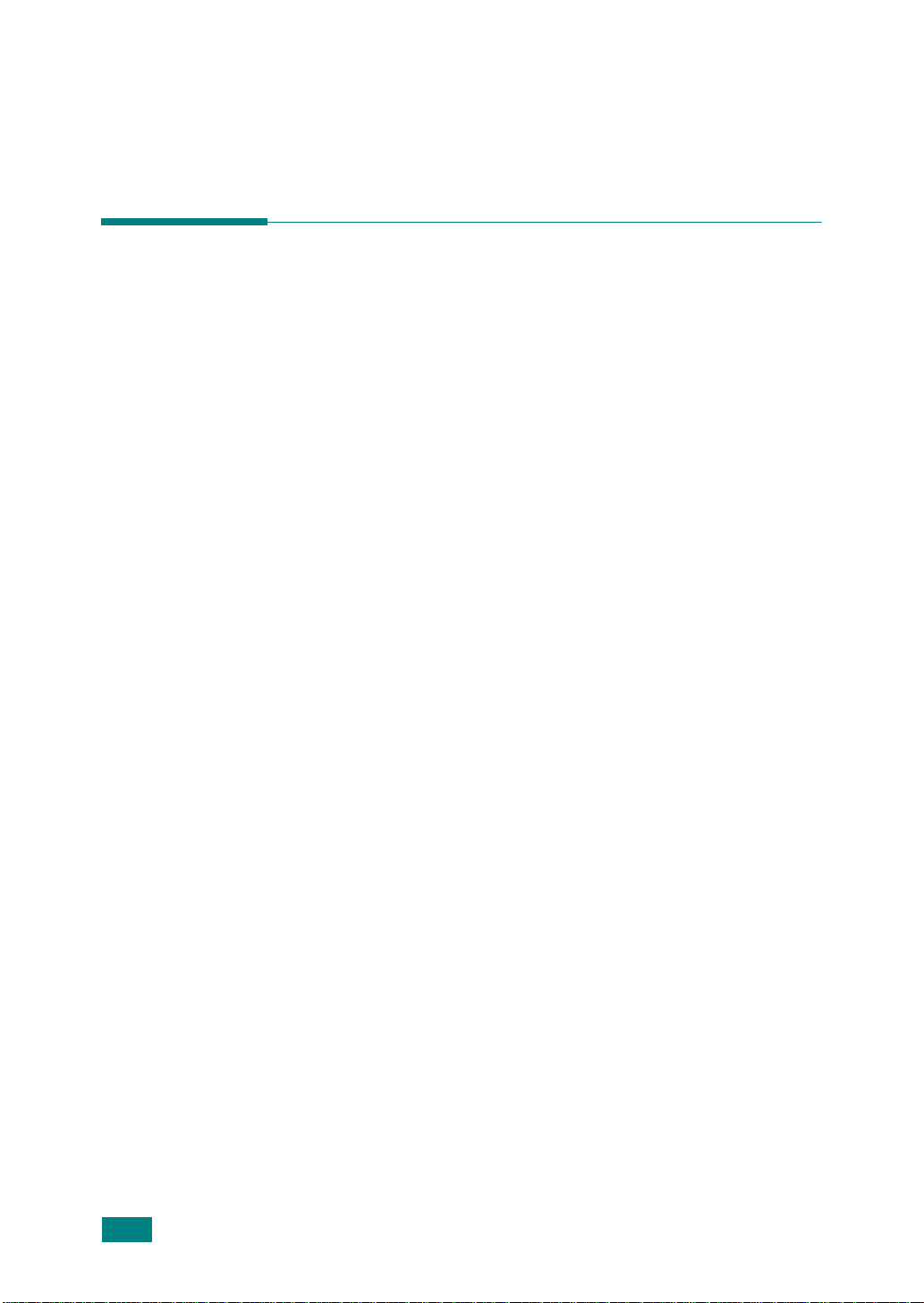
Installera programvaran
Om Samsung-programvaran
Programvarorna från den medföljande CD-ROM-skivan ska
installeras när du har satt upp maskinen och kopplat den till
din dator. På cd-skivan finns:
• Samsung-programvara
• Bruksanvisningar
• Adobe Acrobat Reader
På CD-ROM-skivan får du följande programvara:
GDI-drivrutin för Windows
Innan du kan använda maskinen som skrivare och skanner
i Windows måste du installera GDI-drivrutinen. Mer information
om hur du ska installera GDI-drivrutinen i Windows finns
på sidan 1.16.
Linux-drivrutin
Du kan skriva ut och skanna i Linux med den här maskinen.
Mer information om hur du ska installera GDI-drivrutinen
i Linux finns i kapitel 6 "Använda din skrivare i Linux".
Programvaran SmarThru
SmarThru är den Windows-baserade programvara som följer med
skrivaren. I SmarThru finns det en kraftfull bildredigerare som du
kan redigera bilder med på många olika sätt. Det finns även ett
klientprogram för e-post via Internet med hög kapacitet. Med
hjälp av SmarThru kan du spara scannade bilder i ett särskilt
lagringsområde. Här kan du sedan redigera dem ytterligare,
skicka dem med e-post, skriva ut dem och behandla dem i andra
program om du vill.
Fjärrkontrollpanel (Remote Controle Panel)
Det här Windows-baserade programmet installeras automatiskt
när du installerar GDI-drivrutinen. Mer information om hur du
använder programmet finns på sidan 7.10.
1.14
I
NLEDNING
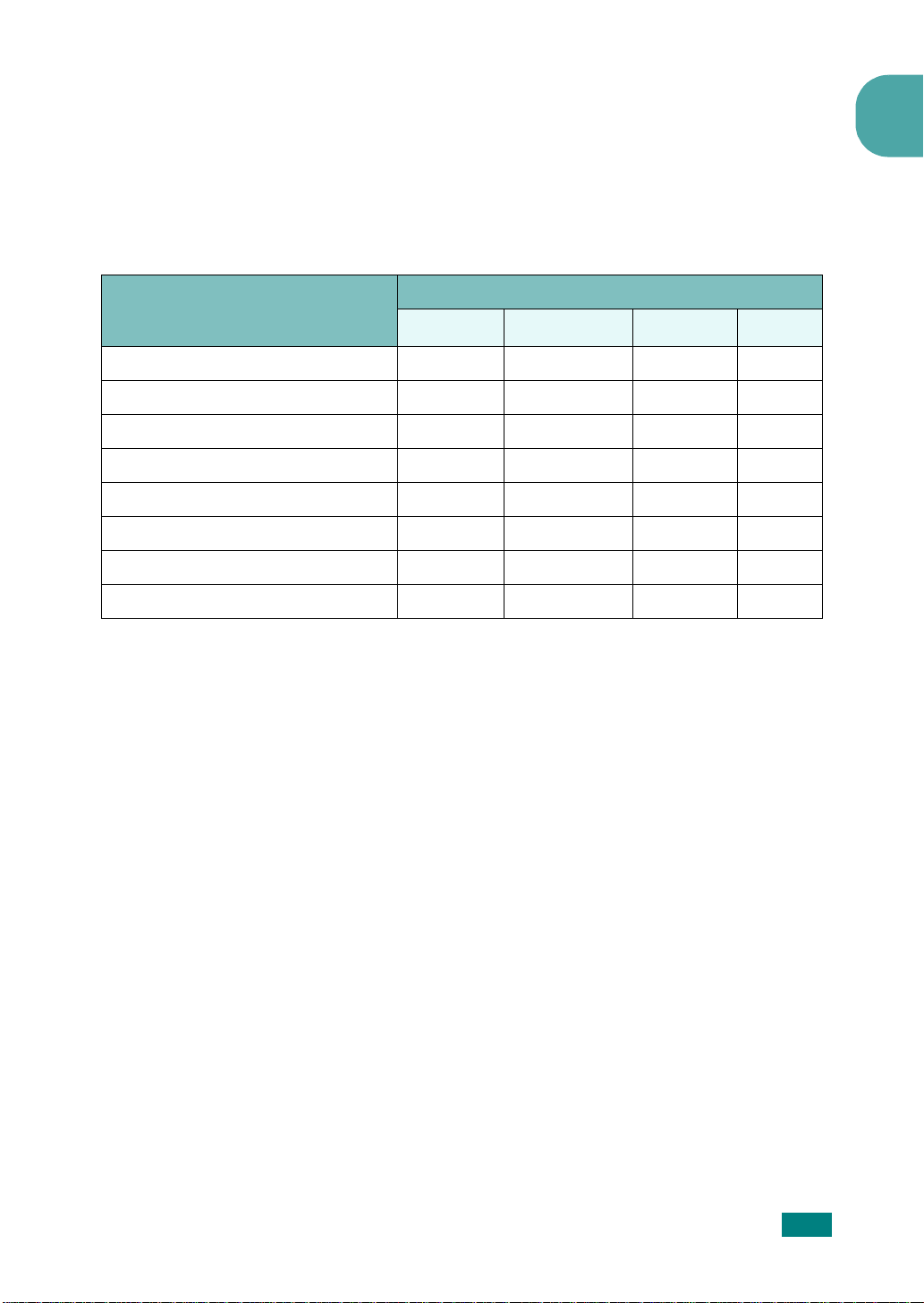
Funktioner i skrivardrivrutinen
Dina skrivardrivrutiner stödjer följande standardfunktioner:
• val av pappersfack
• pappersstorlek, orientering och medietyp
• antal kopior
I följande tabell finns en allmän översikt över funktioner som
stöds av dina skrivardrivrutiner.
Skrivardrivrutin
Funktion
Win9x/Me Win2000/XP WinNT4.0 Linux
Spara toner J J J J
Alternativ för utskriftskvalitet J J J J
Affischutskrift J J J N
Flera sidor per ark (N-upp) J J J J (2,4)
Anpassa till sida J J J J
Storleksändrad utskrift J J J J
Vattenstämpel J J J N
Överlägg J J J N
1
I
NLEDNING
1.15
